Projector Multimédia. Manual do utilizador MODELO PLC-WU3800. Rede suportada
|
|
|
- Ágata Cipriano Quintanilha
- 8 Há anos
- Visualizações:
Transcrição
1 Projector Multimédia MODELO PLC-WU3800 Rede suportada * Consulte os manuais do utilizador abaixo para mais informações sobre as funções de rede e visualizar cartão de memória. Configuração e funcionamento da rede Manual do utilizador
2 Características e concepção Este Projector Multimédia foi concebido com a tecnologia mais avançada para efeitos de portabilidade, durabilidade e facilidade de utilização. Este projector utiliza funcionalidades multimédia incorporadas, uma palete de 16,77 milhões de cores e tecnologia de visualização de cristais líquidos (LCD) de matriz. Design compacto Este projector apresenta um design compacto a nível de tamanho e peso. É fácil de transportar e pode ser instalado em qualquer local onde pretenda utilizá-lo. Capacidade de projecção a 360 graus Este projector tem capacidade de projecção a 360 graus. *Algumas restrições necessárias, consulte a página 7. Configuração simples de sistema de computador O projector possui o sistema Multi-scan que lhe permite adaptar-se rapidamente a quase todos os sinais de saída de computador (p.30). São aceites resoluções até WUXGA. Funções úteis para apresentações - A função de zoom digital permite focar a informação essencial durante uma apresentação (p.37). Função Logotipo A função Logotipo permite personalizar o logótipo do ecrã (pp.48-50). Pode capturar uma imagem para o logótipo do ecrã e utilizá-la para o ecrã de arranque ou entre apresentações. Visualização do menu em vários idiomas O menu de operações está disponível em 17 idiomas: Inglês, Alemão, Francês, Italiano, Espanhol, Português, Neerlandês, Sueco, Finlandês, Polaco, Húngaro, Romeno, Russo, Chinês, Coreano, Japonês e Tailandês (p.45). Função Segurança A função Segurança permite garantir a segurança do projector. Com a função Bloqueio de teclas, pode bloquear o funcionamento no controlo do topo ou controlo remoto (p.59). A função Código PIN bloqueado impede a utilização do projector por pessoas não autorizadas (pp.20, 57 58). Funções de manutenção úteis As funções de manutenção da lâmpada e do filtro ajudam a manter melhor e de forma correcta o projector. Função Configuração automática Esta função permite Procurar entrada, corrigir automaticamente a distorção e o ajuste Automático de PC premindo o botão AUTO SETUP (p. 46). Função Cor de fundo Na altura de projecção simples na parede colorida, pode aproximar a imagem a cores da imagem a cores projectada num ecrã branco, seleccionando de entre quatro cores predefinidas a cor que mais se assemelha à cor da parede. - Pode utilizar fundos* como ecrã de projecção. *A única cor disponível é a cor verde (pp.34, 41). Gestão de energia A função Gestão de energia reduz o consumo de Closed Caption energia e preserva a vida útil da lâmpada (p.53). Controlo da lâmpada É possível seleccionar o brilho da lâmpada de projecção (pp.26, 56). Função PIP-Imagem na imagem Desligar rapidamente Pode desligar o cabo de alimentação CA da tomada imediatamente após desligar o projector, sem ter de esperar que a ventoinha de arrefecimento pare de rodar (p.21). A Closed Caption é uma versão impressa do som do programa ou qualquer outra informação visualizada no ecrã. Pode activar a função e alternar entre os canais (p.55). Este projector é capaz de projectar duas imagens em simultâneo utilizando um modo PIP incorporado ou modo PAP (p.52). O menu apresentado no ecrã e as figuras neste manual podem diferir ligeiramente do que aparece no produto. Os conteúdos deste manual estão sujeitos a alterações sem aviso prévio. 2
3 Índice Características e concepção Índice... 3 Informações para o utilizador... 4 Instruções de segurança... 5 Circulação de ar 6 Deslocar o projector 6 Instalar o projector nas direcções correctas 7 Conformidade... 8 Nomes e funções das peças... 9 Parte da frente 9 Parte de trás 9 Parte inferior 9 Terminal traseiro 10 Controlo do topo 11 Controlo remoto 12 Colocação das pilhas no controlo remoto 13 Alcance de funcionamento do controlo remoto 13 Código do controlo remoto 13 Instalação Posicionar o projector 14 Apoios ajustáveis 14 Ligar a um computador 15 Ligar a equipamento de vídeo 16 Ligar a equipamento de vídeo componente 17 Ligar o cabo de alimentação CA 18 Funcionamento básico Ligar o projector 19 Desligar o projector 21 Como utilizar o menu apresentado no ecrã 22 Menu principal 23 Ajuste do zoom e da focagem 24 Função Configuração automática 24 Correcção da distorção 24 Ajuste do som 25 Operação através do controlo remoto 26 Entrada de computador Selecção da fonte de entrada (Computador 1: RGB / Component / RGB(Scart)) 28 Selecção da fonte de entrada (Computador 2: RGB) 29 Selecção do sistema de computador 30 Ajuste automático de PC 31 Ajuste manual de PC 32 Selecção do modo de imagem 34 Ajuste de imagem 35 Ajuste do tamanho do ecrã 36 Entrada de vídeo Selecção da fonte de entrada (Vídeo, S-vídeo) 38 Selecção da fonte de entrada (Component, RGB Scart de 21 pinos, HDMI) 39 Selecção do sistema de vídeo 40 Selecção do modo de imagem 41 Ajuste de imagem 42 Ajuste do tamanho do ecrã 44 Ajuste Ajuste 45 Informação Visualização de informação da fonte de entrada 61 Manutenção e limpeza Indicador WARNING 62 Limpar os filtros 63 Restabelecer o contador do filtro 63 Colocar a protecção da lente 64 Limpar a lente de projecção 64 Limpar a caixa do projector 64 Substituição de lâmpada 65 Restabelecer o contador da lâmpada 66 Apêndice Resolução de problemas 67 Hierarquia de menus 71 Indicadores e condição do projector 73 Especificações de computador compatível 74 Lista de PIP-Imagem na imagem 76 Especificações técnicas 77 Peças opcionais 78 Aviso relativo a PJ Link 79 Configurações de terminais 80 Memorização de número do código PIN 81 Dimensões 82 Marcas comerciais Os nomes de empresas ou produtos neste manual são marcas registadas ou marcas comerciais das respectivas empresas. 3
4 Informações para o utilizador Antes de instalar e utilizar o projector, leia atentamente este manual. Este projector apresenta muitas funções e características úteis. A utilização do projector permite-lhe gerir adequadamente essas características e manter o projector em boas condições de funcionamento durante muitos anos. Uma utilização incorrecta pode resultar não só na diminuição do tempo de vida do produto, mas também em avarias, risco de incêndio ou outros acidentes. Se lhe parecer que o projector está a funcionar incorrectamente, leia novamente este manual, verifique as operações e as ligações dos cabos e recorra às soluções apresentadas na secção Resolução de problemas nas páginas deste manual. Se o problema persistir, contacte o revendedor onde adquiriu o projector ou o centro de assistência técnica. 4 ATENÇÃO: ATENÇÃO RISCO DE CHOQUE ELÉCTRICO NÃO ABRIR PARA REDUZIR O RISCO DE CHOQUE ELÉCTRICO, NÃO RETIRE A TAMPA (OU A PARTE DE TRÁS). NÃO EXISTEM PEÇAS NO INTERIOR QUE NECESSITEM DE ASSISTÊNCIA POR PARTE DO UTILIZADOR, EXCEPTO A SUBSTITUIÇÃO DE LÂMPADA. OS SERVIÇOS DE REPARAÇÃO DEVEM SER EFECTUADOS POR PESSOAL TÉCNICO QUALIFICADO. ESTE SÍMBOLO INDICA A PRESENÇA NO INTERIOR DA UNIDADE DE VOLTAGEM PERIGOSA QUE CONSTITUI UM RISCO DE CHOQUE ELÉCTRICO. ESTE SÍMBOLO INDICA QUE EXISTEM INSTRUÇÕES IMPORTANTES DE FUNCIONAMENTO E MANUTENÇÃO NO MANUAL DO UTILIZADOR DESTA UNIDADE. PARA UTILIZADORES NA UE O símbolo e os sistemas de reciclagem descritos abaixo aplicam-se aos países da UE e não se aplicam aos países noutras áreas do mundo. O seu produto foi concebido e fabricado com materiais e componentes de elevada qualidade que podem ser reciclados e/ou reutilizados. O símbolo signifi ca que o equipamento eléctrico e electrónico, baterias e acumuladores, em fi nal de vida, não devem ser deitados fora juntamente com o lixo doméstico. Atenção: Se estiver impresso um símbolo químico debaixo do símbolo de, este símbolo químico signifi ca que a bateria ou acumulador contém um metal pesado numa determinada concentração. Estará indicado da seguinte forma: Hg: mercúrio, Cd: cádmio, Pb: chumbo Na União Europeia existem sistemas de recolha separados para equipamento eléctrico e electrónico, baterias e acumuladores. Por favor, entregue-os no seu centro de reciclagem/recolha de lixo local. Por favor, ajude-nos a conservar o ambiente! Precaução de segurança AVISO: ESTE APARELHO DEVE SER LIGADO À TERRA. PARA REDUZIR O RISCO DE INCÊNDIO OU CHOQUE ELÉCTRICO, NÃO EXPONHA ESTE APARELHO A CHUVA OU HUMIDADE. Este projector emite uma luz forte a partir da lente de projecção. Não olhe directamente para a lente; se o fizer, pode sofrer lesões oculares. Tenha especial cuidado para que as crianças não olhem directamente para o feixe de luz. Instale o projector numa posição adequada. Se não o fizer, existe um risco de incêndio. É essencial deixar espaço suficiente no topo, nos lados e atrás da caixa do projector para permitir uma boa circulação do ar e um arrefecimento adequado da unidade. As 0.7 (20cm) dimensões mostradas de seguida indicam o espaço mínimo necessário. Se pretender colocar o projector num espaço fechado, devem ser mantidas as distâncias mínimas indicadas abaixo. 20cm 1.5 (50cm) 3 (1m) 3 (1m) LADO e TOPO Não tape a ranhura de ventilação do projector. A acumulação de calor pode reduzir a vida útil do projector e pode também ser perigoso. Se não utilizar o projector durante um longo período de tempo, desligue-o da tomada de parede. Não projecte a mesma imagem durante um período prolongado de tempo. Devido às características do painel, pode permanecer uma imagem residual nos painéis LCD. ATENÇÃO ATRÁS 50cm 1m 1m Não coloque o projector em ambientes gordurosos, húmidos ou com fumo, como numa cozinha, para evitar uma avaria ou acidente. Se o projector entrar em contacto com óleo ou químicos, poderá deteriorar-se. LEIA E GUARDE ESTE MANUAL DO UTILIZADOR PARA UTILIZAÇÃO FUTURA.
5 Instruções de segurança Deve ler todas as instruções de segurança e funcionamento antes de utilizar o produto. Leia todas as instruções apresentadas neste manual e guarde-as para utilização futura. Desligue o projector da fonte de alimentação CA antes de o limpar. Não utilize produtos de limpeza líquidos ou aerossóis. Utilize um pano húmido para limpar o produto. Siga todos os avisos e instruções assinalados no projector. Para protecção adicional do projector durante uma trovoada ou no caso de não utilizar o projector durante longos períodos de tempo, desligue-o da tomada de parede. Dessa forma irá evitar danos causados por raios e sobrecargas eléctricas das linhas de alta tensão. Não exponha a unidade a chuva nem a utilize perto de água... por exemplo, numa cave húmida, perto de uma piscina, etc... Não utilize acessórios que não sejam recomendados pelo fabricante, uma vez que podem provocar danos. Não coloque o projector num carrinho, suporte ou mesa instável. O projector pode cair, provocando ferimentos graves em crianças ou adultos e também danos graves no projector. Utilize apenas um carrinho ou suporte recomendado pelo fabricante ou que seja fornecido com o projector. Se pretender montar o projector numa parede ou prateleira, deve seguir as instruções do fabricante e utilizar um kit de montagem aprovado pelos fabricantes. Se o aparelho estiver colocado num carrinho, deverá ser transportado com cuidado. Paragens bruscas, força excessiva e superfícies irregulares podem fazer com que o conjunto de aparelho e carrinho se vire e caia. As ranhuras e aberturas na parte traseira e inferior da caixa destinam-se a ventilação, para assegurar o funcionamento fiável do equipamento e para o proteger de sobreaquecimento. Não deve nunca cobrir as aberturas com panos ou outros materiais e não deve bloquear a abertura do fundo colocando o projector numa cama, sofá, tapete ou numa superfície semelhante. Este projector não deve ser colocado perto ou por cima de um radiador ou aparelho de ar quente. Este projector não deve ser colocado numa instalação encastrável, por exemplo, uma estante de livros, a não ser que seja assegurada uma ventilação adequada. Não introduza objectos de qualquer tipo no projector através das ranhuras da caixa, uma vez que podem tocar em pontos perigosos de voltagem ou provocar curtocircuitos nas peças, o que pode causar um incêndio ou choque eléctrico. Nunca verta qualquer tipo de líquido sobre o projector. Não instale o projector perto da conduta de ventilação de equipamento de ar condicionado. Este projector deve ser utilizado apenas com o tipo de fonte de alimentação indicado na etiqueta de marcação. Se não souber qual o tipo de alimentação fornecido, contacte um revendedor autorizado ou a companhia de electricidade local. Não sobrecarregue as tomadas de parede nem as extensões, uma vez que tal pode provocar um incêndio ou choque eléctrico. Não coloque nada por cima do cabo de alimentação. Não coloque o projector num local onde o cabo possa ficar danificado por ter pessoas a pisá-lo. Não tente reparar sozinho o projector, uma vez que abrir ou retirar as tampas pode expô-lo a voltagem perigosa ou outros perigos. Todos os serviços de reparação devem ser efectuados por pessoal técnico qualificado. Desligue o projector da tomada de parede e recorra a pessoal técnico qualificado nos seguintes casos: a. Se o cabo de alimentação ou a ficha estiverem danificados ou desgastados. b. Se tiver vertido algum líquido para dentro do projector. c. Se o projector tiver sido exposto a chuva ou água. d. Se o projector não funcionar normalmente seguindo as instruções de funcionamento. Ajuste apenas os controlos indicados nas instruções de funcionamento, uma vez que um ajuste mal efectuado de outros controlos pode resultar em danos e fazer com que seja necessário um trabalho de manutenção exaustivo por parte de um técnico qualificado para que o projector volte a funcionar normalmente. e. Se o projector tiver caído ou se a caixa estiver danificada. f. Se o projector apresentar um declínio óbvio a nível de desempenho - isso indica a necessidade de assistência técnica. Se forem necessárias peças de substituição, certifique-se de que o técnico de assistência utiliza peças especificadas pelo fabricante com as mesmas características da peça original. Substituições não autorizadas podem resultar em incêndio, choque eléctrico ou ferimentos em pessoas. Após a conclusão de qualquer serviço de manutenção ou reparação do projector, peça ao técnico de assistência que efectue verificações de segurança de rotina para determinar se o projector apresenta condições seguras de funcionamento. 5
6 Instruções de segurança Circulação de ar As aberturas na caixa destinam-se a ventilação. Para garantir o bom funcionamento do produto e para o proteger de sobreaquecimento, as aberturas não devem ser bloqueadas nem tapadas. ATENÇÃO O ar quente sai pela abertura de exaustão. Ao utilizar ou instalar o projector, deve tomar as seguintes precauções. Não coloque qualquer objecto ou lata de spray inflamável perto do projector, visto que as aberturas de ventilação expelem ar quente. Mantenha a abertura de exaustão a uma distância mínima de 1 m de quaisquer objectos. Não toque em qualquer parte periférica da abertura de exaustão, particularmente parafusos e peças metálicas. Essas zonas aquecem durante a utilização do projector. Não coloque nada sobre a caixa. Objectos colocados sobre a caixa ficarão danificados e podem também constituir um risco de incêndio devido ao calor. São disponibilizadas ventoinhas de arrefecimento para arrefecer o projector. A velocidade das ventoinhas muda consoante a temperatura no interior do projector. Abertura de entrada de ar Abertura de entrada de ar Deslocar o projector Se pretender deslocar o projector, coloque a protecção da lente e recolha os apoios ajustáveis para evitar danificar a lente e a caixa. Quando não utilizar o projector durante um longo período de tempo, coloque-o na mala fornecida com o lado da lente virado para cima. ATENÇÃO A mala de transporte (fornecida) destina-se à protecção contra o pó e riscos na superfície da caixa e não é concebida para proteger o aparelho de impactos exteriores. Não transporte o projector através de um serviço de correio ou transporte numa mala de transporte inadequada, caso contrário o projector pode ficar danificado. Ao manusear o projector, não o deixe cair, não o sujeite a impactos fortes nem coloque outros objectos sobre a caixa. CUIDADO AO MOVER OU TRANSPORTAR O PROJECTOR Não deixe cair o projector e proteja-o de impactos, caso contrário podem ocorrer danos ou avarias. Se pretender transportar o projector, utilize uma mala de transporte adequada. Não transporte o projector através de um serviço de correio ou transporte numa mala de transporte inadequada. Isso poderá danificar o projector. Para obter informações sobre o transporte do projector através de um serviço de correio ou transporte, contacte o seu revendedor. Não coloque o projector numa mala sem que tenha arrefecido suficientemente. Abertura de exaustão (Saída de ar quente) Abertura de entrada de ar 6
7 Instruções de segurança Instalar o projector nas direcções correctas Utilize o projector correctamente nas posições especificadas. Uma instalação incorrecta pode reduzir a vida útil da lâmpada e constituir um risco de incêndio. Este projector pode projectar a imagem para cima, para baixo ou para trás, na perpendicular em relação ao plano do ecrã como mostrado na figura abaixo. Parte inferior para baixo (Normal) Parte da frente para cima Parte inferior para cima Parte da frente para baixo 40º 50º 180 º 90º 140º 50º 0º 40º Certifique-se de que define o controlo da lâmpada para High e o Controlo da ventoinha para Ligado 3 no menu de configuração, quando utilizar o projector numa inclinação entre +40 e os +140 graus no plano horizontal em altitudes entre 0 e aproximadamente metros acima do nível do mar. Certifique-se de que define o Controlo da ventoinha para Ligado 2 para quando utilizar o projector em altitudes acima daquelas descritas acima, apesar da posição de instalação do projector. (p.59). Precauções de posicionamento Evite posicionar o projector como descrito abaixo ao instalar Não desvie o projector mais de 10 graus lateralmente. Não apoie o projector sobre qualquer um dos lados para projectar uma imagem Ao projectar para cima, não incline o projector mais de 10 graus para a esquerda ou para a direita. Ao projectar para baixo, não incline o projector mais de 10 graus para a esquerda ou para a direita
8 Conformidade Aviso da FCC (Federal Communications Commission) Nota: Este equipamento foi testado e encontra-se em conformidade com os limites estipulados para um dispositivo digital de Classe B, de acordo com a secção 15 dos regulamentos da FCC. Esses limites destinam-se a proporcionar protecção razoável contra interferência prejudicial numa instalação residencial. Este equipamento gera, utiliza e pode emitir energia de radiofrequência e, caso não seja instalado e utilizado de acordo com as instruções, pode causar interferência prejudicial em comunicações de rádio. No entanto, não existe qualquer garantia de que não ocorra interferência numa determinada instalação. Se este equipamento provocar de facto interferência prejudicial na recepção do sinal de televisão ou rádio, o que é possível determinar ligando e desligando o equipamento, recomenda-se ao utilizador que tente corrigir a interferência tomando uma ou mais das seguintes medidas: Reoriente ou coloque num outro local a antena de recepção. Aumente a distância entre o equipamento e o receptor. Ligue o equipamento a uma tomada que esteja num circuito diferente da tomada a que está ligado o receptor. Contacte o revendedor ou um técnico de rádio/televisão experiente. É necessária a utilização de um cabo blindado para cumprir os limites de classe B especificados na subsecção B da secção 15 dos regulamentos da FCC. Não efectue quaisquer alterações ou modificações no equipamento a não ser que tal esteja especificado nas instruções. Se proceder a tais alterações ou modificações, poderá ser necessário interromper o funcionamento do equipamento. Número do modelo : PLC-WU3800 Marca : Sanyo Entidade responsável : SANYO NORTH AMERICA CORPORATION Morada : Plummer Street, Chatsworth, California N.º de telefone : (818) Requisito do cabo de alimentação CA O cabo de alimentação CA fornecido com o projector cumpre os requisitos para utilização no país em que foi adquirido. Cabo de alimentação CA para os Estados Unidos e Canadá: O cabo de alimentação CA utilizado nos Estados Unidos e no Canadá é listado pela Underwriters Laboratories (UL) e certificado pela Canadian Standard Association (CSA). O cabo de alimentação CA tem uma ficha de linha CA de tipo de ligação à terra. Este é um mecanismo de segurança para garantir o encaixe da ficha na tomada eléctrica. Não tente manipular este mecanismo de segurança. Se não conseguir introduzir a ficha na tomada, contacte um electricista. TERRA 8 Cabo de alimentação CA para o Reino Unido: Este cabo já se encontra equipado com uma ficha moldada que inclui um fusível, cujo valor é indicado no lado dos pinos da ficha. Se for necessário substituir o fusível, deve ser utilizado um fusível BS 1362 aprovado pela ASTA e de igual potência, com a indicação A S A. Se a tampa do fusível for amovível, nunca utilize o fusível sem a tampa. Se for necessário substituir a tampa do fusível, certifique-se de que a cor da tampa é igual à que está visível no lado dos pinos da ficha (ou seja, vermelho ou cor-de-laranja). As tampas para fusíveis estão disponíveis no Departamento de peças indicado nas Instruções de utilização. Se a ficha fornecida não for adequada para a tomada que utiliza, deve ser cortada e destruída. A extremidade do cabo flexível deve ser preparada adequadamente e deve ser encaixada a ficha correcta. AVISO : UMA FICHA COM UM CABO FLEXÍVEL DESCARNADO É PERIGOSA SE FOR INTRODUZIDA NUMA TOMADA COM CORRENTE. Os fios do condutor são coloridos de acordo com o seguinte código: Verde-e-amarelo. Terra Azul...Neutro Castanho...Fase Visto que as cores dos fios do condutor deste aparelho podem não corresponder às marcações coloridas que identificam os terminais na ficha, proceda da seguinte forma: O fio de cor verde ou verde-e-amarela deve ser ligado ao terminal da ficha assinalado com a letra E ou com o símbolo de terra ou que tenha cor verde ou verde-e-amarela. O fio de cor azul deve ser ligado ao terminal assinalado com a letra N ou que tenha cor preta. O fio de cor castanha deve ser ligado ao terminal assinalado com a letra L ou que tenha cor vermelha. AVISO: ESTE APARELHO DEVE SER LIGADO À TERRA. A TOMADA ELÉCTRICA DEVE ENCONTRAR-SE PERTO DO EQUIPAMENTO E SER FACILMENTE ACESSÍVEL.
9 Nomes e funções das peças Parte da frente 1 Receptor remoto de infravermelhos 2 Anel de focagem 3 Lente de projecção 4 Manípulo de zoom 5 Protecção da lente ATENÇÃO Não ligue o projector com a protecção da lente colocada. A temperatura elevada do feixe de luz pode danificar a protecção da lente e provocar um incêndio. 6 Controlos e indicadores do topo 7 Abertura de entrada de ar Parte de trás 8 Abertura de exaustão 8 ATENÇÃO O ar quente sai pela abertura de exaustão. Não coloque objectos sensíveis ao calor perto deste lado. 9 Altifalante 10 Abertura de entrada de ar (parte de trás) 11 Terminais e conectores 12 Conector do cabo de alimentação 13 Terminal de ligação LAN 9 Parte inferior Tampa da lâmpada 15 Filtros 16 Apoios ajustáveis Nota: 13 O Terminal de ligação LAN é para a função Rede. Consulte o manual do utilizador "Configuração e funcionamento da rede". 16 Ranhura de segurança Kensington Esta ranhura destina-se a um fecho Kensington utilizado para impedir o furto do projector. * Kensington é uma marca registada da ACCO Brands Corporation. 9
10 Nomes e funções das peças Terminal traseiro * CONTROL PORT Quando controlar o projector através do RS-232C, ligue o equipamento de controlo a este conector com o cabo de controlo de série. 2 COMPUTER IN 1 / COMPONENT IN Ligue o sinal de saída de um computador, saída de vídeo Scart RGB de 21 pinos ou saída de vídeo componente a este terminal (pp.15,17). 3 COMPUTER IN 2 / MONITOR OUT Ligue a saída de computador a este terminal (p.15). Este terminal pode ser utilizado para emitir o sinal RGB analógico de entrada e sinais de componentes do terminal COMPUTER IN 1/COMPONENT IN para o outro monitor (p.15). 4 HDMI Liga o sinal HDMI (incluindo o sinal de som) de equipamento de vídeo ou o sinal DVI de computador para este terminal (pp.15, 17). * é uma marca registada da HDMI Licensing, LLC. 5 Terminal de ligação LAN Ligue o cabo LAN a este terminal (consulte o manual do utilizador Configuração e funcionamento da rede ). 6 S-VIDEO IN Ligue o sinal de saída S-VIDEO de equipamento de vídeo a esta tomada (p.16). 7 AUDIO OUT (VARIABLE) Ligue um amplificador de som externo a esta tomada (pp.15-17). Este terminal emite som do terminal AUDIO IN (8 ou 9). Nunca ligue auscultadores ou auriculares à tomada AUDIO OUT. 8 COMPUTER 1 COMPONENT / COMPUTER 2 AUDIO IN Ligue a saída de áudio (estéreo) de um computador ou equipamento de vídeo ligado a 2, 3 ou 4 a esta tomada. (pp.15, 17) 9 AUDIO IN Ligue o sinal de saída de áudio de equipamento de vídeo ligado a 6 ou 10 a esta tomada. Para um sinal de áudio mono (apenas uma tomada de áudio), ligue-o à tomada L (MONO) (p.16). 10 VIDEO IN Ligue o sinal de saída de vídeo composto a esta tomada (p.16). 10
11 Nomes e funções das peças Controlo do topo Botão SELECT Para executar o item seleccionado (p.22). Para aumentar ou diminuir uma imagem no modo de Zoom digital (p.37). 2 Botões apontadores (VOLUME +/ ) Para seleccionar um item ou ajustar o valor no menu apresentado no ecrã (p.22). Para percorrer uma imagem no modo de Zoom digital + (p.37). Para ajustar o volume (Botões apontadores ) (p.25). 3 Botão MENU Para abrir ou fechar o menu apresentado no ecrã (p.22). 4 Botão AUTO SETUP Executa o ajuste de Configuração automática (inclui funções de Procurar entrada, Ajuste automático de PC e Distorção trapezóide automático) no menu de ajuste (pp.24, 46). 6 Indicador WARNING Acende e fica vermelho quando o projector detecta uma condição anormal. Fica vermelho e intermitente quando a temperatura interior do projector excede os limites de funcionamento (pp.62, 73). 7 Botão KEYSTONE Para corrigir a distorção (pp.24, 47). 8 Botão INPUT Para seleccionar uma fonte de entrada (pp.28-29, 38-39). 9 Botão ON/STAND BY Para ligar ou desligar o projector (pp.19-21). 10 Indicador LAMP REPLACE Acende e fica amarelo quando a lâmpada de projecção chega ao fim da sua vida útil (pp.65, 73). 5 Indicador POWER Acende e fica vermelho quando o projector se encontra em modo de espera. Acende e fica verde durante as operações. Fica verde e intermitente no modo de Gestão de energia (p.53). 11
12 Nomes e funções das peças Controlo remoto Botão ON/STAND-BY Para ligar ou desligar o projector. (pp.19-21) 2 Botão AUTO SET Permite executar a definição de Configuração automática (inclui as funções Procurar entrada, Ajuste automático de PC e Correcção automática de distorção) no menu de ajuste. (pp.24, 46) 3Botões COMPUTER 1/2 Para seleccionar a fonte de entrada Computador 1 ou Computador 2. (pp.28-29, 39) 4Botão VIDEO Para seleccionar a fonte de entrada VIDEO. (p.38) 5Botão S-VIDEO Para seleccionar a fonte de entrada S-VIDEO. (p.38) Botões apontadores Para seleccionar um item ou ajustar o valor no menu apresentado no ecrã. (p.22) Para percorrer uma imagem no modo de Zoom digital +/-. (p.37) 7Botão SCREEN Para seleccionar um modo de ecrã. (pp.27,36,44) 8Botão MENU Para abrir ou fechar o menu apresentado no ecrã. (p.22) 9Botão FREEZE Para parar a imagem que aparece no ecrã. (p.26) 10Botão NO SHOW Para não visualizar temporariamente a imagem no ecrã. (p.27) 11Botões D.ZOOM Para ampliar ou reduzir as imagens. (pp.26, 37) 12Botões VOLUME +/ Para ajustar o nível de volume. (p.25) 13Botão MUTE Para desactivar o som. (p.25) 14Botão IMAGE Para seleccionar o modo de imagem. (pp.27,34,41) 15Botão PIP Para utilizar a função PIP-Imagem na imagem. (pp.26,52) 16Botão P-TIMER Para utilizar a função P-timer. (p.27) 17Botão LAMP Para seleccionar o modo da lâmpada. (pp.26, 56) 18Botão INFO. Para utilizar a função de informação. (p.61) 19Botão KEYSTONE Para corrigir a distorção. (pp.24, 47) 20Botão SELECT Para executar o item seleccionado. (p.22) Para aumentar ou diminuir uma imagem no modo de Zoom digital. (p.37) 21Botão COMPONENT Para seleccionar a fonte de entrada COMPONENT. (p.39) 22Botão HDMI Para seleccionar a fonte de entrada HDMI. (pp.26,51) Para garantir um funcionamento seguro, tenha em conta as seguintes precauções: Não dobre, não deixe cair e não exponha o controlo remoto a humidade ou calor. Para limpar, utilize um pano seco e macio. Não aplique benzeno, diluente, spray ou qualquer material químico. 12
13 Nomes e funções das peças Colocação das pilhas no controlo remoto Abra a tampa do compartimento das pilhas. Coloque pilhas novas no compartimento Coloque a tampa do compartimento no lugar. Duas pilhas de tamanho AAA Para obter a polaridade correcta (+ e ), certifique-se de que os terminais das pilhas ficam em contacto com os pinos no compartimento. Para garantir um funcionamento seguro, tenha em conta as seguintes precauções: Utilize duas (2) pilhas alcalinas de tipo AAA ou LR03. Substitua sempre as duas pilhas. Não utilize uma pilha nova com uma pilha usada. Evite o contacto com água ou outro líquido. Não exponha o controlo remoto a humidade ou calor. Não deixe cair o controlo remoto. Se o líquido da pilha verter para o controlo remoto, limpe cuidadosamente o controlo remoto e coloque pilhas novas. Existe um risco de explosão se substituir uma pilha por uma de tipo incorrecto. Elimine as pilhas usadas de acordo com as instruções ou regras locais de eliminação. Alcance de funcionamento do controlo remoto Aponte o controlo remoto na direcção do projector (receptor remoto de infravermelhos) ao premir os botões. O alcance máximo de funcionamento do controlo remoto é de aproximadamente 5 m e 60 graus em frente ao projector m Controlo remoto Código do controlo remoto São atribuídos ao projector dois códigos de controlo remoto diferentes (Código 1 Código 2). Mudar o código de controlo evita interferência de outros controlos remotos quando são controlados simultaneamente vários projectores ou equipamento de vídeo próximos uns dos outros. Mude primeiro o código de controlo remoto do projector antes de mudar o código do controlo remoto. Consulte "Controlo remoto" no menu Ajuste na página 55. Mantenha premidos os botões MENU e IMAGE durante mais de 5 segundos para alternar entre os Código 1 e Código 2. A definição inicial de fábrica para o código é Código 1. Botão MENU Botão IMAGE 13
14 Instalação Posicionar o projector Para posicionar o projector, veja as figuras abaixo. O projector deve ser colocado perpendicularmente em relação ao plano do ecrã. A luminosidade do compartimento influencia muito a qualidade da imagem. Recomenda-se a limitação da luz ambiente para obter a melhor imagem. Todas as medidas são valores aproximados e podem variar em relação aos tamanhos reais. A : B = 49 : 1 1,0m 40" 3,8m 2,5m 100" 63 7,7m 5,1m 150" 95 12,1m 200" " Zoom (máx.) 189 Polegada Diagonal 300" Zoom (mín.) A (Centro) B Tamanho do ecrã(l x A) mm Formato 16:10 Zoom (máx.) Zoom (mín.) x 538 1,0m x ,5m x ,8m x ,1m x ,7m 1,6m 4,0m 6,0m 8,1m 12,1m Apoios ajustáveis É possível ajustar o ângulo de projecção até 8,9 graus utilizando os apoios ajustáveis. Levante a parte da frente do projector e empurre as linguetas de bloqueio dos apoios de ambos os lados do projector. Solte as linguetas de bloqueio dos apoios para bloquear os apoios ajustáveis e rode os apoios ajustáveis até obter uma altura e inclinação adequadas. A distorção pode ser ajustada automaticamente com a função Configuração automática ou manualmente utilizando o controlo remoto ou operação através de menu (consulte as páginas 24, 46-47). Apoios ajustáveis Linguetas de bloqueio dos apoios 14
15 Instalação Ligar a um computador Cabos utilizados para a ligação Cabos VGA (Mini D-sub de 15 pinos) * Cabos de áudio Cabo HDMI-DVI (*Um cabo é fornecido; os outros cabos não são fornecidos com o projector.) Saída de áudio Saída de monitor Saída de monitor / Entrada de monitor Saída DVI Equipamento de áudio externo Cabo VGA Cabo VGA Cabo HDMI-DVI Entrada de áudio Cabo de áudio (estéreo) COMPUTER IN 1 COMPONENT COMPUTER IN 2 / HDMI MONITOR OUT Este terminal é comutável. Configure o terminal como COMPUTER IN 2 ou MONITOR OUT (Consulte a página 53). Cabo de áudio (estéreo) AUDIO OUT (estéreo) COMPUTER 1 COMPONENT/ COMPUTER 2 AUDIO IN A entrada de som deve ser feita no terminal COMPUTER1 COMPONENT/COMPUTER 2 AUDIO IN quando utilizar os terminais COMPUTER IN 1/ COMPONENT IN e o COMPUTER 2/MONITOR OUT como entrada. Quando a tomada AUDIO OUT está activada, o altifalante incorporado do projector fica indisponível. Se o cabo for comprido, é aconselhável utilizar o terminal COMPUTER IN 1 / COMPONENT IN e não o terminal COMPUTER IN 2. Não é possível emitir sinais componentes e sinal RGB analógico a partir do terminal COMPUTER IN 2/MONITOR OUT quando o terminal COMPUTER IN 2/MONITOR OUT for utilizado como saída. Quando o sinal DVI for ligado ao terminal HDMI através de um cabo HDMI-DVI, ligue o sinal do som a COMPUTER 2 AUDIO IN e configure Som em "HDMI" como "Computador 2" (p.51). Desligue os cabos de alimentação do projector e do equipamento externo da tomada CA antes de ligar os cabos. 15
16 Instalação Ligar a equipamento de vídeo Cabos utilizados para a ligação Cabo de áudio e vídeo (RCA x 3) Cabo S-vídeo Cabo de áudio (Os cabos não são fornecidos com o projector). Equipamento de áudio externo Saída de áudio e vídeo (Vídeo) (L) (R) Entrada de áudio Saída S-vídeo Cabo de áudio e vídeo Cabo de áudio (estéreo) Cabo S-vídeo VIDEO AUDIO IN AUDIO OUT (estéreo) S-vídeo Quando a tomada AUDIO OUT está activada, o altifalante incorporado do projector fica indisponível. Desligue os cabos de alimentação do projector e do equipamento externo da tomada CA antes de ligar os cabos. 16
17 Instalação Ligar a equipamento de vídeo componente Cabos utilizados para a ligação Cabos de áudio Cabo Scart-VGA Cabo componente Cabo HDMI Cabo Componente-VGA (Os cabos não são fornecidos com o projector.) Saída Scart RGB de 21 pinos Saída de vídeo componente (Y, Pb/Cb, Pr/Cr) Saída de áudio Saída HDMI Cabo componente Cabo Scart-VGA Cabo Componente- VGA Cabo de áudio (estéreo) Cabo HDMI Equipamento de áudio externo COMPUTER IN 1/ COMPONENT IN COMPUTER 1 COMPONENT/ AUDIO IN HDMI Entrada de áudio Cabo de áudio (estéreo) AUDIO OUT (estéreo) Quando a tomada AUDIO OUT está activada, o altifalante incorporado do projector fica indisponível. Consulte a página 78 para saber como encomendar cabos opcionais. Desligue os cabos de alimentação do projector e do equipamento externo da tomada CA antes de ligar os cabos. 17
18 Instalação Ligar o cabo de alimentação CA Este projector utiliza tensões nominais de entrada de CA V e selecciona automaticamente a tensão de entrada correcta. Foi concebido para funcionar com sistemas de alimentação monofásicos que tenham um condutor neutro ligado à terra. Para reduzir o risco de choque eléctrico, não ligue o projector a qualquer outro tipo de sistema de alimentação. Se não souber qual o tipo de alimentação fornecido, contacte um revendedor autorizado ou um centro de assistência técnica. Ligue todo o equipamento periférico ao projector antes de o ligar. Ligue o cabo de alimentação CA (fornecido) ao projector. ATENÇÃO A tomada CA deve ficar perto do equipamento e ser facilmente acessível. Desligue o cabo de alimentação CA da tomada quando não utilizar o projector. Quando o projector se encontra ligado a uma tomada através do cabo de alimentação CA, fica em modo de espera e consome alguma energia eléctrica. NOTA SOBRE O CABO DE ALIMENTAÇÃO O cabo de alimentação CA deve cumprir os requisitos do país onde utiliza o projector. Consulte a tabela abaixo para confirmar o tipo de ficha CA e utilize o cabo de alimentação CA adequado. Se o cabo de alimentação CA não corresponder à tomada CA, contacte o seu representante de vendas. Lado do projector Para os E.U.A. e Canadá Terra Lado da tomada CA Para a Europa Continental Para o Reino Unido Terra Para ligar ao conector do cabo de alimentação do projector. Para ligar à tomada CA. (CA 120 V) Para ligar à tomada CA. (CA V) Para ligar à tomada CA. (CA V) 18
19 VIDEO S-VIDEO Funcionamento básico Ligar o projector Faça as ligações de equipamentos periféricos (computador, videogravador, etc.) antes de ligar o projector. Ligue o cabo de alimentação CA do projector a uma tomada CA. O indicador POWER acende e fica vermelho. Abra a protecção da lente (consulte as páginas 9, 64). Prima o botão ON/STAND-BY no controlo do topo ou no controlo remoto. O indicador POWER acende e fica verde e as ventoinhas de arrefecimento começam a funcionar. A imagem de preparação aparece no ecrã e é iniciada a contagem decrescente. Após a contagem, aparecem no ecrã a fonte de entrada que foi seleccionada da última vez e o ícone de estado de controlo da lâmpada (consulte a página 56). Se não existir entrada de sinal quando o projector é ligado ou se o sinal actual desaparecer durante a utilização do projector, a janela de selecção de Vídeo/ PC aparece no ecrã; desloque o apontador para a fonte de entrada pretendida premindo os botões apontadores e prima o botão SELECT. Em seguida, siga a janela de orientação do sinal de entrada para corrigir o sinal e a ligação. Se o projector estiver bloqueado com um código PIN, aparece a caixa de diálogo de introdução do código PIN. Introduza o código PIN conforme descrito na página seguinte. 16 A imagem de preparação desaparece após 30 segundos. Fonte de entrada seleccionada e controlo da lâmpada Vídeo Estado de controlo da lâmpada (Consulte a página 56 para mais informações sobre o estado de controlo da lâmpada.) Os ícones de aviso do filtro e Substituição de lâmpada podem aparecer no ecrã, dependendo do estado de utilização do projector. Selecção de Vídeo Orientação para entrada de Vídeo Sem sinal Ajuste da entrada actual : Video Sinal de entrada correcto? Ligação de Cabo correcta? Selecção de PC Se a função Selecionar logo estiver definida para Desligado, o logótipo não aparece no ecrã (p.48). Se a opção Contagem off ou Desligado estiver seleccionada na função Visualização, a contagem não aparece no ecrã (p.47). Se a função Procurar entrada estiver definida para Ligado 2, o sinal de entrada é procurado automaticamente (p.46). Se a opção Desligado estiver seleccionada na função Visualização, a janela de selecção Vídeo/PC e a janela de orientação do sinal de entrada não aparecem no ecrã (p.47). Orientação para entrada de PC Sem sinal Ajuste da entrada actual : COMPUTER1 RGB Sinal de entrada correcto? Ligação de Cabo correcta? 19
20 Funcionamento básico Introduzir um código PIN Utilize os botões apontadores para introduzir um número. Prima o botão apontador para fixar o número e deslocar o apontador com moldura vermelha para a caixa seguinte. O número muda para. Se fixar um número incorrecto, utilize o botão apontador para deslocar o apontador até ao número que pretende corrigir e, em seguida, introduza o número correcto. Repita este passo para acabar de introduzir um número de quatro dígitos. Depois de introduzir o número de quatro dígitos, desloque o apontador para Configurar. Prima o botão SELECT para que possa começar a utilizar o projector. Se introduzir um código PIN errado, a indicação Código PIN e o número ( ) ficam vermelhos durante alguns instantes. Introduza o código PIN correcto. O que é o código PIN? O código PIN (Personal Identification Number) é um código de segurança que permite à pessoa que sabe o código utilizar o projector. A definição de um código PIN impede a utilização do projector por pessoas não autorizadas. Caixa de diálogo de introdução do código PIN Quando o ícone OK desaparecer, pode utilizar o projector. Se não introduzir o código PIN no espaço de três minutos após o aparecimento da caixa de diálogo do código PIN, o projector desliga-se automaticamente. "1234" é a definição inicial de fábrica para o código PIN. Um código PIN consiste de um número de quatro dígitos. Consulte a função de Código PIN bloqueado do menu Ajuste nas páginas para mais informações sobre a operação de bloqueio do projector com o código PIN. PRECAUÇÕES A TER COM O CÓDIGO PIN Se se esquecer do código PIN, não será possível pôr o projector a funcionar. Defina um novo código PIN com especial atenção, anote-o na coluna para o efeito na página 81 deste manual e mantenha-o à mão. Se não conseguir encontrar o código PIN ou se se esquecer do mesmo, contacte o seu revendedor ou centro de assistência técnica. 20
21 Funcionamento básico Desligar o projector Prima o botão ON/STAND-BY no controlo do topo ou no controlo remoto e aparece no ecrã a mensagem Desligar?. Prima novamente o botão ON/STAND-BY para desligar o projector. O indicador POWER fica vermelho e intermitente e as ventoinhas de arrefecimento continuam a funcionar (Pode seleccionar o nível de ruído e a velocidade das ventoinhas. Consulte "Ventoinha" na página 59.). Nesta altura, pode desligar o cabo de alimentação CA da tomada, mesmo que as ventoinhas ainda estejam a funcionar. Quando o projector estiver suficientemente frio, o indicador POWER deixa de estar intermitente e pode ligar o projector. A mensagem Desligar? desaparece após 4 segundos. PARA PRESERVAR A VIDA ÚTIL DA LÂMPADA, UMA VEZ LIGADO O PROJECTOR, AGUARDE NO MÍNIMO CINCO MINUTOS ANTES DE O DESLIGAR. NÃO UTILIZE O PROJECTOR CONTINUAMENTE SEM DESCANSO. A UTILIZAÇÃO CONTÍNUA PODE RESULTAR NA DIMINUIÇÃO DA VIDA ÚTIL DA LÂMPADA. DESLIGUE O PROJECTOR E DEIXE-O DESCANSAR CERCA DE UMA HORA EM CADA 24 HORAS. Se a função Arranque rápido estiver definida para Ligado, o projector liga automaticamente quando o cabo de alimentação CA é ligado a uma tomada CA (p.54). A velocidade das ventoinhas de arrefecimento muda consoante a temperatura no interior do projector. Não coloque o projector numa mala sem que tenha arrefecido suficientemente. Se o indicador WARNING acender ou ficar intermitente e vermelho, consulte "Indicador WARNING" na página 62. Enquanto o indicador POWER estiver intermitente, a lâmpada está a arrefecer e não é possível ligar o projector. Aguarde até que o indicador POWER deixe de estar intermitente para ligar novamente o projector. A rotação das ventoinhas pára directamente se desligar o cabo de alimentação CA da tomada imediatamente após desligar o projector. Pode ligar o projector quando o indicador POWER ficar vermelho. O tempo de espera para reiniciar será mais curto quando é efectuado o processamento normal de desligar para o arrefecimento pelas ventoinhas, em comparação com o tempo que é necessário quando se desliga o cabo de alimentação CA da tomada imediatamente após desligar o projector. 21
22 Funcionamento básico Como utilizar o menu apresentado no ecrã O projector pode ser ajustado ou configurado através do menu apresentado no ecrã. Os menus têm uma estrutura hierárquica, com um menu principal dividido em submenus, que por sua vez se dividem em outros submenus. Para cada ajuste e procedimento de configuração, consulte as secções respectivas neste manual. 1 2 Prima o botão MENU no controlo do topo ou no controlo remoto para para visualizar o menu apresentado no ecrã. Utilize os botões apontadores para realçar ou seleccionar um item do menu principal. Prima o botão apontador ou SELECT para aceder aos itens do submenu. (O item seleccionado é realçado a cor-delaranja.) Controlo do topo Controlo remoto Botão MENU Botões apontadores (seta) Botão SELECT Botões apontadores (seta) Utilize os botões apontadores para seleccionar o item do submenu pretendido e prima o botão SELECT para activar ou aceder ao item seleccionado. Utilize os botões apontadores para ajustar a definição ou para mudar de opção e prima o botão SELECT para a activar e voltar ao submenu. Prima o botão apontador para voltar ao menu principal. Prima o botão MENU para sair do menu apresentado no ecrã. Botão MENU Menu apresentado no ecrã Botão SELECT Botão apontador ou SELECT A definição actual do item encontrase assinalada com um visto. O item seleccionado é realçado a cor-de-laranja. 22
23 Funcionamento básico Menu principal Para ver as funções detalhadas de cada menu, consulte Hierarquia de menus nas páginas Menu principal Submenu Entrada Utilizado para seleccionar uma fonte de entrada de entre as opções Computador 1, Computador 2, HDMI, Vídeo ou S-vídeo (pp.28-29, 38-39). Ajuste de PC Seleccione Sincronismo fino, Total de pontos, Horizontal, Vertical, Fixar, Área de visualização H e Área de visualização V para ajustar os parâmetros de modo a que correspondam ao formato do sinal de entrada do computador (pp.31-33). Selecionar imagem Para fonte de computador, é utilizado para seleccionar um modo de imagem de entre as opções Dinâmica, Predefinição, Real, Fundo (Verde), Cor de fundo e Imagem 1-4 (p.34). Para fonte de HDMI ou de Vídeo, é utilizado para seleccionar um modo de imagem de entre as opções Dinâmica, Predefinição, Cinema, Fundo (Verde), Cor de fundo e Imagem 1-4 (p.41). Ajuste de imagem Para fonte de computador, é utilizado para ajustar a imagem do computador [Contraste, Brilho, Temp. cor, Equilíbrio de brancos (Vermelho/Verde/Azul), Nitidez e Gamma] (pp.35-36). Para fonte de HDMI ou de Vídeo, é utilizado para ajustar a imagem [Contraste, Brilho, Cor, Tonalidade, Temp. cor, Equilíbrio de brancos (Vermelho/Verde/Azul), Nitidez, Gamma, Redução de ruído e Progressivo] (pp.42-43). Ecrã Para fonte de computador, é utilizado para ajustar o tamanho da imagem [Normal, Real, Expansão, Utilizador e Zoom digital +/ ] (pp.36-37). Para fonte de HDMI ou de Vídeo, é utilizado para definir o tamanho da imagem [Normal, Expansão, Zoom, Amplo, Panoramico natural e Utilizador] (p.44). Som Utilizado para ajustar o volume ou desactivar o som (p.25). Ajuste Utilizado para definir as configurações de funcionamento do projector (pp.45-60). Informação Para visualizar a informação da fonte de entrada: Entrada, Freq. sinc. H., Freq. sinc. V., Ecrã, Idioma, Estado da lâmpada, Contador da lâmpada, Gestão de energia, Bloqueio de teclas, Código PIN bloqueado e Controlo remoto (p.61). Rede Consulte o manual do utilizador Configuração e funcionamento da rede. Guia É visualizada a operação das teclas. 23
24 Funcionamento básico Ajuste do zoom e da focagem Rode o manípulo de zoom para ampliar e reduzir a imagem. Rode o anel de focagem para ajustar a focagem da imagem. Função Configuração automática A função Configuração automática permite executar automaticamente a definição de Configuração automática (inclui a função Procurar entrada, a função Ajuste automático de PC e a função Correcção automática da distorção) no menu de ajuste premindo simplesmente o botão AUTO SETUP no controlo do topo ou o botão AUTO SET no controlo remoto. Consulte a página 46 para obter informações sobre a definição da função Configuração automática. A Correcção automática de distorção corrige apenas a distorção vertical; não corrige a distorção horizontal. A Correcção automática de distorção não funciona se a função Tecto estiver definida para Ligado no menu Ajuste (p.51). Não é possível assegurar uma correcção perfeita da distorção da imagem com a função Configuração automática. Se não conseguir corrigir a distorção adequadamente premindo o botão AUTO SETUP ou AUTO SET, efectue o ajuste manualmente premindo o botão KEYSTONE no controlo remoto ou seleccionando Distorção no menu Ajuste (p.47). Não é possível ajustar as definições Sincronismo fino, Total de pontos, posição Horizontal e posição Vertical de alguns computadores com a função Ajuste automático de PC. Se a imagem não for apresentada correctamente com esta operação, será necessário efectuar ajustes manuais (pp.32-33). Correcção da distorção Se a imagem projectada ainda apresentar distorção depois de premir o botão AUTO SETUP no controlo do topo ou o botão AUTO SET no controlo remoto, corrija manualmente a imagem da seguinte forma: Prima o botão KEYSTONE no controlo remoto. Aparece a caixa de diálogo Distorção. Utilize os botões apontadores para corrigir a distorção. O ajuste da distorção pode ser memorizado (consulte a página 47). Reduza a largura superior com o botão apontador. Reduza a largura inferior com o botão apontador. Controlo do topo Controlo remoto Manípulo de zoom Anel de focagem Botão AUTO SETUP Botões apontadores Botão KEYSTONE Botão AUTO SET/CANCEL Botões apontadores As setas brancas indicam que não há correcção. Uma seta vermelha indica a direcção da correcção. Uma seta desaparece na correcção máxima. Se premir novamente o botão KEYSTONE no controlo remoto durante a visualização da caixa de diálogo de distorção, o ajuste da distorção é cancelado. O intervalo de ajuste é limitado, dependendo do sinal de entrada. 24
25 Funcionamento básico Ajuste do som Operação directa Volume Prima os botões VOLUME+/ no controlo do topo ou no controlo remoto para ajustar o volume. A caixa de diálogo do volume aparece no ecrã durante alguns segundos. Desactivar o som Prima o botão MUTE no controlo remoto para seleccionar Ligado para desligar temporariamente o som. Para ligar o som, prima novamente o botão MUTE para seleccionar Desligado ou prima os botões VOLUME +/. A função de Desactivar o som também funciona para a tomada AUDIO OUT. Operação através do menu 1 2 Prima o botão MENU para visualizar o menu apresentado no ecrã. Utilize os botões apontadores para seleccionar Som. Prima o botão apontador ou SELECT para aceder aos itens do submenu. Utilize os botões apontadores para seleccionar o item do submenu pretendido e prima o botão SELECT para aceder ao item seleccionado. Volume Prima o botão apontador para aumentar o volume; prima o botão apontador para baixar o volume. Controlo do topo Controlo remoto Botões VOLUME+/- Botão VOLUME- Botão VOLUME+ Botão MUTE Caixa de diálogo do volume Nível aproximado do volume. Prima o botão MUTE para definir a função de Desactivar o som para Ligado ou Desligado. A caixa de diálogo desaparece após 4 segundos. Menu Som Desactivar o som Prima o botão SELECT para definir a função de desactivação do som para Ligado/Desligado. Quando o som estiver desligado, é visualizada a indicação Ligado. Prima novamente os botões VOLUME +/ para ligar o som. 25
PLC-XU350A. Projector Multimédia. Manual do Proprietário MODELO PLC-XU300A
 Projector Multimédia MODELO PLC-XU300A PLC-XU350A Rede suportada LAN com fios Consulte os manuais do utilizador abaixo para mais informações sobre a função de rede. Configuração e funcionamento da rede
Projector Multimédia MODELO PLC-XU300A PLC-XU350A Rede suportada LAN com fios Consulte os manuais do utilizador abaixo para mais informações sobre a função de rede. Configuração e funcionamento da rede
INSTRUÇÕES DE UTILIZAÇÃO
 INSTRUÇÕES DE UTILIZAÇÃO ANTES DE UTILIZAR A PLACA DE FOGÃO SUGESTÕES PARA A PROTECÇÃO DO AMBIENTE PRECAUÇÕES E RECOMENDAÇÕES GERAIS SUGESTÕES PARA POUPANÇA DE ENERGIA CUIDADOS E MANUTENÇÃO GUIA PARA RESOLUÇÃO
INSTRUÇÕES DE UTILIZAÇÃO ANTES DE UTILIZAR A PLACA DE FOGÃO SUGESTÕES PARA A PROTECÇÃO DO AMBIENTE PRECAUÇÕES E RECOMENDAÇÕES GERAIS SUGESTÕES PARA POUPANÇA DE ENERGIA CUIDADOS E MANUTENÇÃO GUIA PARA RESOLUÇÃO
com a qualidade e características deste produto, mas recomendados que leia cuidadosamente estas instruções para tirar o melhor partido da sua compra.
 ÍNDICE 1. Introdução 3. Instruções de segurança 4. Características do produto 5. Instruções de utilização 6. Manutenção 8. Informação de eliminação de pilhas e produto 9. Declaração de conformidade 1.
ÍNDICE 1. Introdução 3. Instruções de segurança 4. Características do produto 5. Instruções de utilização 6. Manutenção 8. Informação de eliminação de pilhas e produto 9. Declaração de conformidade 1.
Localização do termostato 14 Posicionamento e instalação do sensor 14. Instalação eléctrica normal 15 Montagem do termostato na caixa de parede 16
 ÍNDICE INTRODUÇÃo 13 Especificações técnicas 14 POSICIONAMENTO DO TERMOSTATO E DO SENSOR 14 Localização do termostato 14 Posicionamento e instalação do sensor 14 INSTALAÇÃO 15 Instalação eléctrica normal
ÍNDICE INTRODUÇÃo 13 Especificações técnicas 14 POSICIONAMENTO DO TERMOSTATO E DO SENSOR 14 Localização do termostato 14 Posicionamento e instalação do sensor 14 INSTALAÇÃO 15 Instalação eléctrica normal
A unidade Energise inclui a tecnologia sem fios SimplyWorks, permitindo a ativação de aparelhos até 10 metros de distância.
 Instruções Descrição do Produto Um regulador de funcionalidades de alimentação elétrica que permite que os utilizadores possam controlar até dois aparelhos elétricos com manípulos com ou sem fio. A unidade
Instruções Descrição do Produto Um regulador de funcionalidades de alimentação elétrica que permite que os utilizadores possam controlar até dois aparelhos elétricos com manípulos com ou sem fio. A unidade
Portátil Série Aspire
 Portátil Série Aspire Guia rápido Registo do produto Ao utilizar o dispositivo pela primeira vez, recomenda-se que o registe. O registo dar-lhe-á acesso a vantagens úteis, como: Assistência mais rápida
Portátil Série Aspire Guia rápido Registo do produto Ao utilizar o dispositivo pela primeira vez, recomenda-se que o registe. O registo dar-lhe-á acesso a vantagens úteis, como: Assistência mais rápida
Instalar o computador
 ThinkPad R40 Series Lista de verificação de componentes Part Number: 9P54 Manual de Instalação A IBM agradece a sua preferência por um computador IBM ThinkPad R Series. Confronte os itens indicados nesta
ThinkPad R40 Series Lista de verificação de componentes Part Number: 9P54 Manual de Instalação A IBM agradece a sua preferência por um computador IBM ThinkPad R Series. Confronte os itens indicados nesta
Sistema de altifalantes Bluetooth 2.1 SP 120. Bedienungsanleitung Manual de instruções
 Sistema de altifalantes Bluetooth 2.1 SP 120 Bedienungsanleitung Manual de instruções Antes de conectar Agradecemos-lhe por haver adquirido este sistema de reprodução de multimédia. Para utilizar este
Sistema de altifalantes Bluetooth 2.1 SP 120 Bedienungsanleitung Manual de instruções Antes de conectar Agradecemos-lhe por haver adquirido este sistema de reprodução de multimédia. Para utilizar este
DIGISKY. Preparação. Revisão: 01.08.2011
 DIGISKY Guia Rápido 15448 V1.01 Preparação Por favor leia antes as instruções para utilização (no CD). Nestas instruções são descritos os preparativos necessários para o uso do medidor de exposição e suas
DIGISKY Guia Rápido 15448 V1.01 Preparação Por favor leia antes as instruções para utilização (no CD). Nestas instruções são descritos os preparativos necessários para o uso do medidor de exposição e suas
ANTES DE UTILIZAR A PLACA EM VIDRO CERÂMICO
 MANUAL DE UTILIZAÇÃO ANTES DE UTILIZAR A PLACA EM VIDRO CERÂMICO INSTALAÇÃO LIGAÇÃO ELÉCTRICA SUGESTÕES PARA POUPANÇA DE ENERGIA SUGESTÕES PARA A PROTECÇÃO DO AMBIENTE PRECAUÇÕES E RECOMENDAÇÕES GERAIS
MANUAL DE UTILIZAÇÃO ANTES DE UTILIZAR A PLACA EM VIDRO CERÂMICO INSTALAÇÃO LIGAÇÃO ELÉCTRICA SUGESTÕES PARA POUPANÇA DE ENERGIA SUGESTÕES PARA A PROTECÇÃO DO AMBIENTE PRECAUÇÕES E RECOMENDAÇÕES GERAIS
Manual do Utilizador do Nokia Bluetooth Headset BH-112
 Manual do Utilizador do Nokia Bluetooth Headset BH-112 Edição 1.1 2 Introdução Acerca do auricular Com o auricular Bluetooth Nokia BH-112 pode gerir chamadas no modo mãos-livres, mesmo quando está a utilizar
Manual do Utilizador do Nokia Bluetooth Headset BH-112 Edição 1.1 2 Introdução Acerca do auricular Com o auricular Bluetooth Nokia BH-112 pode gerir chamadas no modo mãos-livres, mesmo quando está a utilizar
Nokia Bluetooth Headset BH-211 9204665/2
 Nokia Bluetooth Headset BH-211 1 2 5 4 7 8 3 6 11 9 10 9204665/2 DECLARAÇÃO DE CONFORMIDADE NOKIA CORPORATION declara que este produto HS-99W está conforme com os requisitos essenciais e outras disposições
Nokia Bluetooth Headset BH-211 1 2 5 4 7 8 3 6 11 9 10 9204665/2 DECLARAÇÃO DE CONFORMIDADE NOKIA CORPORATION declara que este produto HS-99W está conforme com os requisitos essenciais e outras disposições
Manual do Utilizador Rocker! O seu parceiro para uma vida elegante
 Manual do Utilizador Rocker! O seu parceiro para uma vida elegante Conteúdo Prefácio Características Preparação Funcionamento LIGAR e DESLIGAR Como utilizar o seu aparelho auditivo Controlo de volume
Manual do Utilizador Rocker! O seu parceiro para uma vida elegante Conteúdo Prefácio Características Preparação Funcionamento LIGAR e DESLIGAR Como utilizar o seu aparelho auditivo Controlo de volume
Register your product and get support at www.philips.com/welcome HP8655 HP8656. Manual do utilizador
 Register your product and get support at www.philips.com/welcome HP8655 HP8656 PT Manual do utilizador a b c d e f g h c d i j k C 3 3CM 7~10 sec. 7~10 sec. 7~10 sec. 7 7~10 sec. Português Parabéns
Register your product and get support at www.philips.com/welcome HP8655 HP8656 PT Manual do utilizador a b c d e f g h c d i j k C 3 3CM 7~10 sec. 7~10 sec. 7~10 sec. 7 7~10 sec. Português Parabéns
SOLID CERAMIC HAIR STYLER
 SOLID CERAMIC HAIR STYLER Straigth & Curls HS 3830 PORTUGUÊS A C E A B D F 2 SEGURANÇA Durante a colocação em funcionamento do aparelho, por favor, respeite as seguintes indicações: 7 Este aparelho destina-se
SOLID CERAMIC HAIR STYLER Straigth & Curls HS 3830 PORTUGUÊS A C E A B D F 2 SEGURANÇA Durante a colocação em funcionamento do aparelho, por favor, respeite as seguintes indicações: 7 Este aparelho destina-se
Mini Altifalantes Nokia MD-8 9209474/1
 Mini Altifalantes Nokia MD-8 9209474/1 7 2008 Nokia. Todos os direitos reservados. Nokia, Nokia Connecting people e o logótipo dos Acessórios Originais Nokia são marcas comerciais ou marcas registadas
Mini Altifalantes Nokia MD-8 9209474/1 7 2008 Nokia. Todos os direitos reservados. Nokia, Nokia Connecting people e o logótipo dos Acessórios Originais Nokia são marcas comerciais ou marcas registadas
KF2.4 MANUAL DE UTILIZADOR
 MANUAL DE UTILIZADOR Conteúdo Marcas comerciais IKIMOBILE é uma marca registada da Univercosmos, Lda., uma empresa do Grupo FF, com uma participação na Technology Solutions IT INT. Android e Google Search
MANUAL DE UTILIZADOR Conteúdo Marcas comerciais IKIMOBILE é uma marca registada da Univercosmos, Lda., uma empresa do Grupo FF, com uma participação na Technology Solutions IT INT. Android e Google Search
Manual de instruções Forno para pizza Mini
 P Manual de instruções Forno para pizza Mini 203510 203500 V1/0813 PORTUGUÊS Tradução do manual de instruções original Antes de iniciar a utilização deve ler o manual de instruções e seguidamente guardá-lo
P Manual de instruções Forno para pizza Mini 203510 203500 V1/0813 PORTUGUÊS Tradução do manual de instruções original Antes de iniciar a utilização deve ler o manual de instruções e seguidamente guardá-lo
Importante! Especificações. Instalação
 Importante! Introdução LD000020 Adaptador USB Powerline Sweex Antes de mais, gostaríamos de agradecer-lhe ter escolhido adquirir o adaptador Powerline. Com a ajuda deste adaptador Powerline, é possível
Importante! Introdução LD000020 Adaptador USB Powerline Sweex Antes de mais, gostaríamos de agradecer-lhe ter escolhido adquirir o adaptador Powerline. Com a ajuda deste adaptador Powerline, é possível
BOMBA-FILTRO MANUAL DO UTILIZADOR
 ESPECIALISTA EM INSUFLÁVEIS BOMBA-FILTRO MANUAL DO UTILIZADOR Para os modelos: 110 220v Leia atentamente e guarde para referência futura! 1 INSTRUÇÕES Agradecemos-lhe a compra da nossa bomba-filtro. Pensamos
ESPECIALISTA EM INSUFLÁVEIS BOMBA-FILTRO MANUAL DO UTILIZADOR Para os modelos: 110 220v Leia atentamente e guarde para referência futura! 1 INSTRUÇÕES Agradecemos-lhe a compra da nossa bomba-filtro. Pensamos
Auricular Bluetooth Nokia BH-102 9207246/33
 Auricular Bluetooth Nokia BH-102 1 2 3 4 45 46 7 8 10 119 9207246/33 DECLARAÇÃO DE CONFORMIDADE NOKIA CORPORATION declara que este produto HS-107W está conforme com os requisitos essenciais e outras disposições
Auricular Bluetooth Nokia BH-102 1 2 3 4 45 46 7 8 10 119 9207246/33 DECLARAÇÃO DE CONFORMIDADE NOKIA CORPORATION declara que este produto HS-107W está conforme com os requisitos essenciais e outras disposições
Gestor de ligações Manual do Utilizador
 Gestor de ligações Manual do Utilizador 1.0ª Edição PT 2010 Nokia. Todos os direitos reservados. Nokia, Nokia Connecting People e o logótipo Nokia Original Accessories são marcas comerciais ou marcas registadas
Gestor de ligações Manual do Utilizador 1.0ª Edição PT 2010 Nokia. Todos os direitos reservados. Nokia, Nokia Connecting People e o logótipo Nokia Original Accessories são marcas comerciais ou marcas registadas
MANUAL DE INSTRUÇÕES DO TERMÔMETRO DIGITAL MODELO TD-870
 MANUAL DE INSTRUÇÕES DO TERMÔMETRO DIGITAL MODELO TD-870 Leia atentamente as instruções contidas neste manual antes de iniciar o uso do instrumento ÍNDICE 1. INTRODUÇÃO... - 1-2. REGRAS DE SEGURANÇA...
MANUAL DE INSTRUÇÕES DO TERMÔMETRO DIGITAL MODELO TD-870 Leia atentamente as instruções contidas neste manual antes de iniciar o uso do instrumento ÍNDICE 1. INTRODUÇÃO... - 1-2. REGRAS DE SEGURANÇA...
AVISO: PERIGO DE ASFIXIA Peças pequenas. Não recomendado para crianças com idade inferior a 3 anos.
 AVISO: PERIGO DE ASFIXIA Peças pequenas. Não recomendado para crianças com idade inferior a 3 anos. Guarde estas instruções para consultas futuras Evite que o Sound-Shuffle entre em contacto com água ou
AVISO: PERIGO DE ASFIXIA Peças pequenas. Não recomendado para crianças com idade inferior a 3 anos. Guarde estas instruções para consultas futuras Evite que o Sound-Shuffle entre em contacto com água ou
características do seu novo ionizador de plasma
 características do seu novo ionizador de plasma O seu ionizador de plasma é uma excelente escolha para uma limpeza eficiente do ar. O ionizador de plasma protegerá a sua família das alergias causadas pelo
características do seu novo ionizador de plasma O seu ionizador de plasma é uma excelente escolha para uma limpeza eficiente do ar. O ionizador de plasma protegerá a sua família das alergias causadas pelo
Bicicletas Elétricas MANUAL KIT ELÉTRICO
 MANUAL KIT ELÉTRICO Seu KIT de conversão parcial é composto por: - Módulo Controlador Eletrônico - Suporte de Bateria - Bateria de Lítio - Painel Indicador - Acelerador - Motor da roda dianteiro 250w de
MANUAL KIT ELÉTRICO Seu KIT de conversão parcial é composto por: - Módulo Controlador Eletrônico - Suporte de Bateria - Bateria de Lítio - Painel Indicador - Acelerador - Motor da roda dianteiro 250w de
Introdução. Conheça as peças que compõem a sua camcorder. Parte de baixo. Microfone. Altifalante. Lente. LEDs de iluminação. Flash
 Introdução Conheça as peças que compõem a sua camcorder Altifalante Microfone Lente LEDs de iluminação Tampa do compartimento da bateria Flash Gancho da correia Parte de baixo Entrada do tripé Ranhura
Introdução Conheça as peças que compõem a sua camcorder Altifalante Microfone Lente LEDs de iluminação Tampa do compartimento da bateria Flash Gancho da correia Parte de baixo Entrada do tripé Ranhura
Comutador USB KVM Comutador USB KVM com áudio, 2 portas Comutador USB KVM com áudio, 4 portas Manual
 Comutador USB KVM Comutador USB KVM com áudio, 2 portas Comutador USB KVM com áudio, 4 portas Manual DS-11403 (2 portas) DS-12402 (4 portas) NOTA Este equipamento foi testado e está em conformidade com
Comutador USB KVM Comutador USB KVM com áudio, 2 portas Comutador USB KVM com áudio, 4 portas Manual DS-11403 (2 portas) DS-12402 (4 portas) NOTA Este equipamento foi testado e está em conformidade com
Informações importantes sobre o produto. Informações de segu rança
 Informações importantes sobre o produto DESCARTE DE PILHAS E BATERIAS Este produto contém bateria de alimentação integrada(não removível pelo usuário)que só deve ser substituída por profissionais qualificados.
Informações importantes sobre o produto DESCARTE DE PILHAS E BATERIAS Este produto contém bateria de alimentação integrada(não removível pelo usuário)que só deve ser substituída por profissionais qualificados.
Conhecendo o Decoder
 Conhecendo o Decoder O Decoder da sua ion TV, ou receptor, também é chamado de STB, sigla em inglês para Set Top Box, que é o aparelho responsável por receber o sinal de TV, decodificá-lo e enviá-lo para
Conhecendo o Decoder O Decoder da sua ion TV, ou receptor, também é chamado de STB, sigla em inglês para Set Top Box, que é o aparelho responsável por receber o sinal de TV, decodificá-lo e enviá-lo para
NEX-3/NEX-5/NEX-5C A-DRG-100-52(1) 2010 Sony Corporation
 NEX-3/NEX-5/NEX-5C As funções 3D disponibilizadas por esta actualização de firmware são descritas neste folheto. Por favor consulte o Manual de instruções e o Manual da α que estão incluídos no CD-ROM
NEX-3/NEX-5/NEX-5C As funções 3D disponibilizadas por esta actualização de firmware são descritas neste folheto. Por favor consulte o Manual de instruções e o Manual da α que estão incluídos no CD-ROM
Inspiron 14. Manual de serviço. 5000 Series. Modelo do computador: Inspiron 5448 Modelo normativo: P49G Tipo normativo: P49G001
 Inspiron 14 5000 Series Manual de serviço Modelo do computador: Inspiron 5448 Modelo normativo: P49G Tipo normativo: P49G001 Notas, avisos e advertências NOTA: uma NOTA indica informações importantes que
Inspiron 14 5000 Series Manual de serviço Modelo do computador: Inspiron 5448 Modelo normativo: P49G Tipo normativo: P49G001 Notas, avisos e advertências NOTA: uma NOTA indica informações importantes que
Controlo remoto HP Media (somente em alguns modelos) Manual do utilizador
 Controlo remoto HP Media (somente em alguns modelos) Manual do utilizador Copyright 2008 Hewlett-Packard Development Company, L.P. Windows e Windows Vista são marcas registadas da Microsoft Corporation
Controlo remoto HP Media (somente em alguns modelos) Manual do utilizador Copyright 2008 Hewlett-Packard Development Company, L.P. Windows e Windows Vista são marcas registadas da Microsoft Corporation
Controle remoto Sensor de ar externo
 Guia de Instalação Acessórios sem fio RedLINK Controle remoto Sensor de ar externo Termostato Sensor de ar externo Controle remoto EIM Equipamento de HVAC MPCR28484 Procedimento de instalação 1 2 3 Módulo
Guia de Instalação Acessórios sem fio RedLINK Controle remoto Sensor de ar externo Termostato Sensor de ar externo Controle remoto EIM Equipamento de HVAC MPCR28484 Procedimento de instalação 1 2 3 Módulo
Manual Técnico e Certificado de Garantia
 Parabéns! Você acabou de adquirir um ventilador de teto com luminária, especialmente criado para trazer mais conforto e beleza aos ambientes. Com design diferenciado o Efyx Nauta é pré-montado. Siga todas
Parabéns! Você acabou de adquirir um ventilador de teto com luminária, especialmente criado para trazer mais conforto e beleza aos ambientes. Com design diferenciado o Efyx Nauta é pré-montado. Siga todas
 NOTA IMPORTANTE Claro cliente, muito obrigado por ter escolhido a balança eletrônica UMA, da Casa Bugatti. Como a maioria dos eletrodomésticos, esta balança deve ser usada com cuidado e atenção para prevenir
NOTA IMPORTANTE Claro cliente, muito obrigado por ter escolhido a balança eletrônica UMA, da Casa Bugatti. Como a maioria dos eletrodomésticos, esta balança deve ser usada com cuidado e atenção para prevenir
GME-100C Olho Mágico Digital com campainha
 GME-100C Olho Mágico Digital com campainha Manual de Instruções Antes de tentar conectar ou operar este produto, por favor, leia atentamente estas instruções. Índice 1. Apresentação do Produto 1.1 Embalagem
GME-100C Olho Mágico Digital com campainha Manual de Instruções Antes de tentar conectar ou operar este produto, por favor, leia atentamente estas instruções. Índice 1. Apresentação do Produto 1.1 Embalagem
No sentido da marcha. Manual de instruções. Grupo Peso Idade 2-3 15-36 kg 4-12 anos
 No sentido da marcha Manual de instruções ECE R44 04 Grupo Peso Idade 2-3 15-36 kg 4-12 anos 1 ! Obrigado por optar pela BeSafe izi Up FIX A BeSafe desenvolveu esta cadeira com todo o cuidado, para proteger
No sentido da marcha Manual de instruções ECE R44 04 Grupo Peso Idade 2-3 15-36 kg 4-12 anos 1 ! Obrigado por optar pela BeSafe izi Up FIX A BeSafe desenvolveu esta cadeira com todo o cuidado, para proteger
Manual de Instruções
 Manual de Instruções (Linha Exclusive Thermomatic) Exclusive III Obrigado por escolher a série dos desumidificadores Exclusive da Thermomatic. Para garantir o uso correto das operações, por favor, leia
Manual de Instruções (Linha Exclusive Thermomatic) Exclusive III Obrigado por escolher a série dos desumidificadores Exclusive da Thermomatic. Para garantir o uso correto das operações, por favor, leia
Sensor de Passada Polar S1 Manual do Utilizador
 Sensor de Passada Polar S1 Manual do Utilizador 1. 2. 3. 4. 5. 6. Parabéns! O Sensor de Passada S1 é a melhor opção para medir a velocidade/ritmo e a distância enquanto corre. Transmite à unidade de pulso
Sensor de Passada Polar S1 Manual do Utilizador 1. 2. 3. 4. 5. 6. Parabéns! O Sensor de Passada S1 é a melhor opção para medir a velocidade/ritmo e a distância enquanto corre. Transmite à unidade de pulso
etrex manual de início rápido para os modelos 20 e 30
 etrex manual de início rápido para os modelos 20 e 30 Como começar aviso Consulte o guia Informações Importantes de Segurança e do Produto na embalagem do produto para ler os avisos relativos ao mesmo
etrex manual de início rápido para os modelos 20 e 30 Como começar aviso Consulte o guia Informações Importantes de Segurança e do Produto na embalagem do produto para ler os avisos relativos ao mesmo
MaxHome. Mini Ferro de Viagem. MaxHome. Sm-110 Bivolt
 Mini Ferro de Viagem Sm-110 Bivolt ÍNDICE NOTAS: Parabéns por ter adquirido o seu Mini Ferro de Viagem. Características do produto Dicas de Segurança Informações do aparelho Usando o aparelho Cuidados
Mini Ferro de Viagem Sm-110 Bivolt ÍNDICE NOTAS: Parabéns por ter adquirido o seu Mini Ferro de Viagem. Características do produto Dicas de Segurança Informações do aparelho Usando o aparelho Cuidados
Sky Rider 22. Helicóptero com Radiocontrole. Manual do Usuário CÓD. 6406 GARANTIA. Candide Indústria e Comércio Ltda.
 GARANTIA A Candide Indústria e Comércio Ltda. garante este produto pelo período de 90 dias, contados a partir da data de emissão da nota fiscal de compra, desde que o mesmo tenha sido instalado e manuseado
GARANTIA A Candide Indústria e Comércio Ltda. garante este produto pelo período de 90 dias, contados a partir da data de emissão da nota fiscal de compra, desde que o mesmo tenha sido instalado e manuseado
1 Alteração das imagens do aparelho Kaue 11-08-2011 2 Alteração na capacidade do reservat rio, de 1600ml para 1400ml Kaue 20-09-2011
 1 Alteração das imagens do aparelho Kaue 11-08-2011 2 Alteração na capacidade do reservat rio, de 1600ml para 1400ml Kaue 20-09-2011 07/11 719-09-05 775788 REV.2 Vapor Tapete Clean 719-09-05 2 Parabéns
1 Alteração das imagens do aparelho Kaue 11-08-2011 2 Alteração na capacidade do reservat rio, de 1600ml para 1400ml Kaue 20-09-2011 07/11 719-09-05 775788 REV.2 Vapor Tapete Clean 719-09-05 2 Parabéns
Condições de Instalação e Uso
 [M06 11102011] 1 INSTRUÇÕES IMPORTANTES DE SEGURANÇA É muito importante que você leia atentamente todas as instruções antes de utilizar o produto, pois elas garantirão sua segurança. Condições de Instalação
[M06 11102011] 1 INSTRUÇÕES IMPORTANTES DE SEGURANÇA É muito importante que você leia atentamente todas as instruções antes de utilizar o produto, pois elas garantirão sua segurança. Condições de Instalação
Manual de Instruções Monitor com controlo remoto para poupança no consumo de energia
 Manual de Instruções Monitor com controlo remoto para poupança no consumo de energia INTRODUÇÃO: Queremos felicitá-lo por ter adquirido o monitor de consumo. Este inovador monitor de consumo de electricidade
Manual de Instruções Monitor com controlo remoto para poupança no consumo de energia INTRODUÇÃO: Queremos felicitá-lo por ter adquirido o monitor de consumo. Este inovador monitor de consumo de electricidade
Espresso 3000 - Cod. M0S04159 - Edizione 1H10
 10 2 3 6 4 5 15 8 7 9 14 16 11 12 1 13 18 17 19 20 Espresso 3000 - Cod. M0S04159 - Edizione 1H10 PORTOGUÊS Espresso 3000 1) Interruptor geral 2) Luz de aviso de funcionamento ON: máquina ligada 3) Luz
10 2 3 6 4 5 15 8 7 9 14 16 11 12 1 13 18 17 19 20 Espresso 3000 - Cod. M0S04159 - Edizione 1H10 PORTOGUÊS Espresso 3000 1) Interruptor geral 2) Luz de aviso de funcionamento ON: máquina ligada 3) Luz
MG 18 P Mini-massageador Instruções de utilização
 MG 18 P P Mini-massageador Instruções de utilização Beurer GmbH Söflinger Str. 218 89077 Ulm, Germany Tel.: +49 (0)731 / 39 89-144 Fax: +49 (0)731 / 39 89-255 www.beurer.de Mail: kd@beurer.de Portugues
MG 18 P P Mini-massageador Instruções de utilização Beurer GmbH Söflinger Str. 218 89077 Ulm, Germany Tel.: +49 (0)731 / 39 89-144 Fax: +49 (0)731 / 39 89-255 www.beurer.de Mail: kd@beurer.de Portugues
Boot Camp Manual de Instalação e Configuração
 Boot Camp Manual de Instalação e Configuração Conteúdo 3 Introdução 3 Do que necessita 4 Descrição geral da instalação 4 Passo 1: Procurar actualizações 4 Passo 2: Preparar o computador Mac para o Windows
Boot Camp Manual de Instalação e Configuração Conteúdo 3 Introdução 3 Do que necessita 4 Descrição geral da instalação 4 Passo 1: Procurar actualizações 4 Passo 2: Preparar o computador Mac para o Windows
AQUECEDOR CADENCE DILLETA AQC 412 LIGADO
 AQUECEDOR CADENCE DILLETA AQC 412 LIGADO Obrigado por adquirir o Aquecedor Cadence Dilleta, um produto de alta tecnologia, seguro e eficiente. É muito importante ler atentamente este manual de instruções,
AQUECEDOR CADENCE DILLETA AQC 412 LIGADO Obrigado por adquirir o Aquecedor Cadence Dilleta, um produto de alta tecnologia, seguro e eficiente. É muito importante ler atentamente este manual de instruções,
CHICCO MAX 3S. Grupo I, II e III 9 a 36 kg
 CHICCO MAX 3S Grupo I, II e III 9 a 36 kg INSTRUÇÕES DE USO COMPONENTES 1. Apoio para a cabeça 2.Ganchos de bloqueio do cinto de segurança 3. Encosto 4. Assento IMPORTANTÍSSIMO! LEIA COM MUITA ATENÇÃO
CHICCO MAX 3S Grupo I, II e III 9 a 36 kg INSTRUÇÕES DE USO COMPONENTES 1. Apoio para a cabeça 2.Ganchos de bloqueio do cinto de segurança 3. Encosto 4. Assento IMPORTANTÍSSIMO! LEIA COM MUITA ATENÇÃO
Interruptor KVM Cabo USB/HDMI 2-Portas
 Interruptor KVM Cabo USB/HDMI 2-Portas Manual do Utilizador DS-11900 Versão 1.0 Índice 1 INTRODUÇÃO... 3 1.1 CARACTERÍSTICAS... 3 1.2 ESQUEMA FÍSICO... 3 1.3 CONTEÚDO DA EMBALAGEM... 4 2 ESPECIFICAÇÕES...
Interruptor KVM Cabo USB/HDMI 2-Portas Manual do Utilizador DS-11900 Versão 1.0 Índice 1 INTRODUÇÃO... 3 1.1 CARACTERÍSTICAS... 3 1.2 ESQUEMA FÍSICO... 3 1.3 CONTEÚDO DA EMBALAGEM... 4 2 ESPECIFICAÇÕES...
Altímetro Portátil com Barômetro e Bússola MODELO: RA123 MANUAL DO USUÁRIO ÍNDICE POR
 Altímetro Portátil com Barômetro e Bússola ÍNDICE MODELO: RA123 MANUAL DO USUÁRIO Introdução...2 Botões de controle... 2 LCD...3 Introdução...3 Ativação do dispositivo (apenas primeiro uso)...3 Introdução...4
Altímetro Portátil com Barômetro e Bússola ÍNDICE MODELO: RA123 MANUAL DO USUÁRIO Introdução...2 Botões de controle... 2 LCD...3 Introdução...3 Ativação do dispositivo (apenas primeiro uso)...3 Introdução...4
Modem e rede local. Manual do utilizador
 Modem e rede local Manual do utilizador Copyright 2006 Hewlett-Packard Development Company, L.P. As informações aqui contidas estão sujeitas a alterações sem aviso prévio. As únicas garantias que cobrem
Modem e rede local Manual do utilizador Copyright 2006 Hewlett-Packard Development Company, L.P. As informações aqui contidas estão sujeitas a alterações sem aviso prévio. As únicas garantias que cobrem
DRIVER DA TELA SENSÍVEL AO TOQUE MANUAL DE OPERAÇÃO
 MONITOR LCD DRIVER DA TELA SENSÍVEL AO TOQUE MANUAL DE OPERAÇÃO para Mac Versão 1.0 Modelos aplicáveis PN-L802B/PN-L702B/PN-L602B Conteúdo Introdução...3 Requisitos do sistema...3 Configuração do computador...4
MONITOR LCD DRIVER DA TELA SENSÍVEL AO TOQUE MANUAL DE OPERAÇÃO para Mac Versão 1.0 Modelos aplicáveis PN-L802B/PN-L702B/PN-L602B Conteúdo Introdução...3 Requisitos do sistema...3 Configuração do computador...4
Guia de Consulta Rápida
 Guia de Consulta Ráida Leia o Guia do Utilizador fornecido com o videorojector antes de o utilizar. ATENÇÃO Não olhe directamente ara a lente enquanto o videorojector estiver ligado. Efectuar a Ligação
Guia de Consulta Ráida Leia o Guia do Utilizador fornecido com o videorojector antes de o utilizar. ATENÇÃO Não olhe directamente ara a lente enquanto o videorojector estiver ligado. Efectuar a Ligação
Telêmetro Digital com Laser Extech DT300
 Guia do Usuário Telêmetro Digital com Laser Extech DT300 Introdução Parabéns pela sua compra do Telêmetro Digital com Laser Extech Modelo DT300. Este medidor mede a Distância até 50 m (164 ft) e calcula
Guia do Usuário Telêmetro Digital com Laser Extech DT300 Introdução Parabéns pela sua compra do Telêmetro Digital com Laser Extech Modelo DT300. Este medidor mede a Distância até 50 m (164 ft) e calcula
DS+750. Manual do Proprietário 020-000229-01
 DS+750 Manual do Proprietário 020-000229-01 Lente não incluída. Manual do Proprietário 1 Características e Concepção Este Projetor Multimídia é projetado com a mais avançada tecnologia para portabilidade,
DS+750 Manual do Proprietário 020-000229-01 Lente não incluída. Manual do Proprietário 1 Características e Concepção Este Projetor Multimídia é projetado com a mais avançada tecnologia para portabilidade,
Seu manual do usuário KONICA MINOLTA BIZHUB PRO C5500 http://pt.yourpdfguides.com/dref/589352
 Você pode ler as recomendações contidas no guia do usuário, no guia de técnico ou no guia de instalação para KONICA MINOLTA BIZHUB PRO C5500. Você vai encontrar as respostas a todas suas perguntas sobre
Você pode ler as recomendações contidas no guia do usuário, no guia de técnico ou no guia de instalação para KONICA MINOLTA BIZHUB PRO C5500. Você vai encontrar as respostas a todas suas perguntas sobre
Breve resumo Gigaset DA310
 1 Breve resumo Gigaset DA310 1 2 3 4 5 6 7 8 1 Teclas de marcação directa 2 Etiqueta para anotar a programação das teclas de marcação directa e marcação abreviada 3 Tecla de marcação abreviada 4 Tecla
1 Breve resumo Gigaset DA310 1 2 3 4 5 6 7 8 1 Teclas de marcação directa 2 Etiqueta para anotar a programação das teclas de marcação directa e marcação abreviada 3 Tecla de marcação abreviada 4 Tecla
Auricular Bluetooth Nokia BH-104 9213524/2
 Auricular Bluetooth Nokia BH-104 2 1 4 5 6 3 7 8 11 12 9 10 9213524/2 DECLARAÇÃO DE CONFORMIDADE A NOKIA CORPORATION declara que este produto BH-104 está em conformidade com os requisitos essenciais e
Auricular Bluetooth Nokia BH-104 2 1 4 5 6 3 7 8 11 12 9 10 9213524/2 DECLARAÇÃO DE CONFORMIDADE A NOKIA CORPORATION declara que este produto BH-104 está em conformidade com os requisitos essenciais e
MANUAL DO USUÁRIO AQUECEDOR ECOLÓGICO DE PAINEL ECOTERMIC AQC700
 MANUAL DO USUÁRIO AQUECEDOR ECOLÓGICO DE PAINEL ECOTERMIC AQC700 Obrigado por adquirir o Aquecedor Ecológico de Painel ecotermic Cadence, AQC700, um produto de alta tecnologia, seguro e eficiente. É muito
MANUAL DO USUÁRIO AQUECEDOR ECOLÓGICO DE PAINEL ECOTERMIC AQC700 Obrigado por adquirir o Aquecedor Ecológico de Painel ecotermic Cadence, AQC700, um produto de alta tecnologia, seguro e eficiente. É muito
Dell Precision T7500/T7500n Informações sobre configuração e funções
 Acerca das advertências ADVERTÊNCIA: Uma ADVERTÊNCIA indica potenciais danos no equipamento, lesões corporais ou mesmo morte. Dell Precision T7500/T7500n Informações sobre configuração e funções Vista
Acerca das advertências ADVERTÊNCIA: Uma ADVERTÊNCIA indica potenciais danos no equipamento, lesões corporais ou mesmo morte. Dell Precision T7500/T7500n Informações sobre configuração e funções Vista
Manual de Instalação e Operações
 Manual de Instalação e Operações Acionador On/Off Bivolt Sistema de Aquecimento para banheira de hidromassagem PARA SUA SEGURANÇA: Antes de Instalar este produto, leia atentamente este manual de instruções.
Manual de Instalação e Operações Acionador On/Off Bivolt Sistema de Aquecimento para banheira de hidromassagem PARA SUA SEGURANÇA: Antes de Instalar este produto, leia atentamente este manual de instruções.
MANUAL DE OPERAÇÕES. Ar Condicionado de Inversor de Sistema FXNQ20A2VEB FXNQ25A2VEB FXNQ32A2VEB FXNQ40A2VEB FXNQ50A2VEB FXNQ63A2VEB
 MANUAL DE OPERAÇÕES Ar Condicionado de Inversor de Sistema FXNQ20A2VEB FXNQ25A2VEB FXNQ32A2VEB FXNQ40A2VEB FXNQ50A2VEB FXNQ63A2VEB ÍNDICE LER ANTES DE UTILIZAR Nomes e funções das peças...2 Precauções
MANUAL DE OPERAÇÕES Ar Condicionado de Inversor de Sistema FXNQ20A2VEB FXNQ25A2VEB FXNQ32A2VEB FXNQ40A2VEB FXNQ50A2VEB FXNQ63A2VEB ÍNDICE LER ANTES DE UTILIZAR Nomes e funções das peças...2 Precauções
ATENÇÃO: Instruções gerais de segurança
 ATENÇÃO: Instruções gerais de segurança Utilize as seguintes directrizes de segurança para assegurar a sua própria segurança pessoal e para ajudar a proteger o seu aparelho e ambiente de trabalho de potenciais
ATENÇÃO: Instruções gerais de segurança Utilize as seguintes directrizes de segurança para assegurar a sua própria segurança pessoal e para ajudar a proteger o seu aparelho e ambiente de trabalho de potenciais
DENVER CRL-310 PORTUGUESE
 DENVER CRL-310 PORTUGUESE FUNCIONAMENTO E COMANDOS 1. CANDEEIRO 2. VISOR 3. LUZ LIGADA-DESLIGADA 4. PARA DEFINIR A INTENSIDADE REDUZIDA DA LUZ 5. PARA DEFINIR A INTENSIDADE ELEVADA DA LUZ 6. LUZ AMBIENTE
DENVER CRL-310 PORTUGUESE FUNCIONAMENTO E COMANDOS 1. CANDEEIRO 2. VISOR 3. LUZ LIGADA-DESLIGADA 4. PARA DEFINIR A INTENSIDADE REDUZIDA DA LUZ 5. PARA DEFINIR A INTENSIDADE ELEVADA DA LUZ 6. LUZ AMBIENTE
Características da Lt408
 Lt408 Guia Rápido Características da Lt408 A Lt408 a geração de impressoras industriais robustas de alto rendimento com alta resolução. A Lt408 é uma impressora fácil de usar, com um rendimento e velocidade
Lt408 Guia Rápido Características da Lt408 A Lt408 a geração de impressoras industriais robustas de alto rendimento com alta resolução. A Lt408 é uma impressora fácil de usar, com um rendimento e velocidade
Auscultadores sem fios estéreo com microfone 2.0
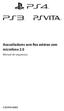 Auscultadores sem fios estéreo com microfone 2.0 Manual de segurança CECHYA-0083 ADVERTÊNCIAS Para evitar possíveis danos auditivos, não ouça sons a níveis de volume muito altos durante longos períodos
Auscultadores sem fios estéreo com microfone 2.0 Manual de segurança CECHYA-0083 ADVERTÊNCIAS Para evitar possíveis danos auditivos, não ouça sons a níveis de volume muito altos durante longos períodos
Apresentação do notebook Manual do Utilizador
 Apresentação do notebook Manual do Utilizador Copyright 2009 Hewlett-Packard Development Company, L.P. Bluetooth é uma marca comercial, propriedade do titular e utilizada pela Hewlett-Packard Company sob
Apresentação do notebook Manual do Utilizador Copyright 2009 Hewlett-Packard Development Company, L.P. Bluetooth é uma marca comercial, propriedade do titular e utilizada pela Hewlett-Packard Company sob
Informações de segurança e conformidade do Cisco TelePresence MCU 5300 Series
 Informações de segurança e conformidade do Cisco TelePresence MCU 5300 Series Nesta página: Símbolos de informações de segurança Diretrizes operacionais Avisos de segurança Especificação técnica Informações
Informações de segurança e conformidade do Cisco TelePresence MCU 5300 Series Nesta página: Símbolos de informações de segurança Diretrizes operacionais Avisos de segurança Especificação técnica Informações
NEBULIZADOR COMPRESSOR
 MANUAL DE INSTRUÇÕES medcarer NEBULIZADOR COMPRESSOR Modelo: NEB-C130 CNP 6146514 0434! ANTES DE USAR, LER COM ATENÇÃO O MANUAL DE INSTRUÇÕES medcare NEBULIZADOR COMPRESSOR MODELO: NEB-C130 I N S T R U
MANUAL DE INSTRUÇÕES medcarer NEBULIZADOR COMPRESSOR Modelo: NEB-C130 CNP 6146514 0434! ANTES DE USAR, LER COM ATENÇÃO O MANUAL DE INSTRUÇÕES medcare NEBULIZADOR COMPRESSOR MODELO: NEB-C130 I N S T R U
04/2014. Mod: MICRON-48/B. Production code: UPD80 Black
 04/2014 Mod: MICRON-48/B Production code: UPD80 Black Model: UPD60-UPD80 Manual de instrucción PT 280-120424 1 PT Instruções importantes de segurança 1. Para se obter uma utilização plena desta arca vertical,
04/2014 Mod: MICRON-48/B Production code: UPD80 Black Model: UPD60-UPD80 Manual de instrucción PT 280-120424 1 PT Instruções importantes de segurança 1. Para se obter uma utilização plena desta arca vertical,
1 - AUTOMATIZADOR: Utilizado exclusivamente em portas de enrolar de aço. Existem diversas capacidades e tamanhos. Verifique sempre o peso e o tamanho
 1 ME-01 REV00 13 3 1 2 14 9 10 12 4 5 6 7 11 8 1 - AUTOMATIZADOR: Utilizado exclusivamente em portas de enrolar de aço. Existem diversas capacidades e tamanhos. Verifique sempre o peso e o tamanho da porta
1 ME-01 REV00 13 3 1 2 14 9 10 12 4 5 6 7 11 8 1 - AUTOMATIZADOR: Utilizado exclusivamente em portas de enrolar de aço. Existem diversas capacidades e tamanhos. Verifique sempre o peso e o tamanho da porta
Obrigado por adquirir o Optimus Kanguru Hotspot 4G.
 Obrigado por adquirir o Optimus Kanguru Hotspot 4G. Este guia irá ajudá-lo a compreender as funções básicas do seu dispositivo de Internet móvel. Leia este documento com atenção antes de usar o seu dispositivo
Obrigado por adquirir o Optimus Kanguru Hotspot 4G. Este guia irá ajudá-lo a compreender as funções básicas do seu dispositivo de Internet móvel. Leia este documento com atenção antes de usar o seu dispositivo
FineNess Cachos PRO. Manual de Uso
 Manual de Uso IMPORTANTE, POR FAVOR, LEIA ESTAS INFORMAÇÕES E INSTRUÇÕES ANTES DE USAR O DUTO Antes de começar a utilizar o novo Fineness Cachos, por favor, leia atentamente as instruções. 1. Certifique-se
Manual de Uso IMPORTANTE, POR FAVOR, LEIA ESTAS INFORMAÇÕES E INSTRUÇÕES ANTES DE USAR O DUTO Antes de começar a utilizar o novo Fineness Cachos, por favor, leia atentamente as instruções. 1. Certifique-se
MANUAL DE INSTRUÇÕES REFRIGERADOR PARA ÔNIBUS MODELO G7
 MANUAL DE INSTRUÇÕES Compact Indústria de Produtos Termodinâmicos Ltda. Fábrica: Est. BR-116 KM 152,3, 21940 Pavilhão 1 Bairro Planalto Caxias do Sul - RS - CEP 95070-070 Fone (0XX) 54-2108-3838- Fax:
MANUAL DE INSTRUÇÕES Compact Indústria de Produtos Termodinâmicos Ltda. Fábrica: Est. BR-116 KM 152,3, 21940 Pavilhão 1 Bairro Planalto Caxias do Sul - RS - CEP 95070-070 Fone (0XX) 54-2108-3838- Fax:
FICHAS DE PROCEDIMENTO PREVENÇÃO DE RISCOS
 PP. 1/7 FICHAS DE PROCEDIMENTO PREVENÇÃO DE RISCOS 1 TAREFA GRUAS TORRE 2 DESCRIÇÃO As gruas torre são máquinas utilizadas para elevação de cargas (por meio de um cabo), e transporte dentro de um raio
PP. 1/7 FICHAS DE PROCEDIMENTO PREVENÇÃO DE RISCOS 1 TAREFA GRUAS TORRE 2 DESCRIÇÃO As gruas torre são máquinas utilizadas para elevação de cargas (por meio de um cabo), e transporte dentro de um raio
Câmara. Câmara Dome de Rede. Manual de utilização rápida---português
 Câmara Câmara Dome de Rede Manual de utilização rápida---português Este manual de utilização rápida aplica-se a: DS-2CD42F-(I), DS-2CD424F-(I), DS-2CD432F-(I), DS-2CD42FWD-(I), DS-2CD432FWD-(I), ids-2cd624fwd-i/b
Câmara Câmara Dome de Rede Manual de utilização rápida---português Este manual de utilização rápida aplica-se a: DS-2CD42F-(I), DS-2CD424F-(I), DS-2CD432F-(I), DS-2CD42FWD-(I), DS-2CD432FWD-(I), ids-2cd624fwd-i/b
Kit de Carregador de Bicicleta Nokia. Edição 3.0
 Kit de Carregador de Bicicleta Nokia 2 3 6 1 4 5 8 7 9 10 11 Edição 3.0 12 13 15 14 16 17 18 20 19 21 22 PORTUGUÊS 2010 Nokia. Todos os direitos reservados. Introdução Com o Kit de Carregador de Bicicleta
Kit de Carregador de Bicicleta Nokia 2 3 6 1 4 5 8 7 9 10 11 Edição 3.0 12 13 15 14 16 17 18 20 19 21 22 PORTUGUÊS 2010 Nokia. Todos os direitos reservados. Introdução Com o Kit de Carregador de Bicicleta
Lâmpadas. Ar Condicionado. Como racionalizar energia eléctrica
 Como racionalizar energia eléctrica Combater o desperdício de energia eléctrica não significa abrir mão do conforto. Pode-se aproveitar todos os benefícios que a energia oferece na medida certa, sem desperdiçar.
Como racionalizar energia eléctrica Combater o desperdício de energia eléctrica não significa abrir mão do conforto. Pode-se aproveitar todos os benefícios que a energia oferece na medida certa, sem desperdiçar.
Manual do Usuário Nokia Power Keyboard SU-42
 Manual do Usuário Nokia Power Keyboard SU-42 Edição 1.0 PT-BR Sobre sua capa para tablet Conheça o novo Nokia Power Keyboard. Com o Nokia Power Keyboard, é possível: protege seu tablet contra impactos
Manual do Usuário Nokia Power Keyboard SU-42 Edição 1.0 PT-BR Sobre sua capa para tablet Conheça o novo Nokia Power Keyboard. Com o Nokia Power Keyboard, é possível: protege seu tablet contra impactos
Advertências. Código QR. 1 Advertências
 Advertências Como obter o manual completo Neste manual são apresentadas apenas as noções básicas necessárias para a utilização do aparelho. Para obter o manual completo com as descrições de todas as funcionalidades,
Advertências Como obter o manual completo Neste manual são apresentadas apenas as noções básicas necessárias para a utilização do aparelho. Para obter o manual completo com as descrições de todas as funcionalidades,
Bem-vindo! Mustek Systems, Inc.
 Bem-vindo! Mustek Systems, Inc. As informações contidas neste documento estão sujeitas a alterações sem aviso prévio. As empresas, nomes e dados utilizados nestes exemplos são fictícios, a menos que o
Bem-vindo! Mustek Systems, Inc. As informações contidas neste documento estão sujeitas a alterações sem aviso prévio. As empresas, nomes e dados utilizados nestes exemplos são fictícios, a menos que o
QPG2631 A639. Guia de consulta rápida 15G06A2451M0
 QPG63 A639 Guia de consulta rápida 5G06A45M0 SD Conheça o MyPal Parte da frente Parte lateral LED Alimentação/Notificação Alimentação Notificação Botão de iniciação Altifalante Botão de Navegação com 4
QPG63 A639 Guia de consulta rápida 5G06A45M0 SD Conheça o MyPal Parte da frente Parte lateral LED Alimentação/Notificação Alimentação Notificação Botão de iniciação Altifalante Botão de Navegação com 4
no sentido da marcha Manual de utilização Grupo Peso Idade 1 9-18 kg 9m-4a
 no sentido da marcha Manual de utilização ECE R44 04 Grupo Peso Idade 1 9-18 kg 9m-4a 1 Obrigado por escolher Besafe izi Comfort. A BeSafe desenvolveu esta cadeira com muito cuidado, para proteger a sua
no sentido da marcha Manual de utilização ECE R44 04 Grupo Peso Idade 1 9-18 kg 9m-4a 1 Obrigado por escolher Besafe izi Comfort. A BeSafe desenvolveu esta cadeira com muito cuidado, para proteger a sua
COMO LIGAR E CONFIGURAR
 1 2 GUIA DE INSTALAÇÃO RÁPIDA COMO LIGAR E CONFIGURAR carregar a bateria O utilizador deverá, em primeiro lugar, carregar a bateria do sistema. A primeira carga deverá ter um tempo ininterrupto de 6 horas.
1 2 GUIA DE INSTALAÇÃO RÁPIDA COMO LIGAR E CONFIGURAR carregar a bateria O utilizador deverá, em primeiro lugar, carregar a bateria do sistema. A primeira carga deverá ter um tempo ininterrupto de 6 horas.
MANUAIS DE INSTRUÇÃO
 MANUAIS DE INSTRUÇÃO ESPECIFICAÇÕES O DIMMER RACK 12 CANAIS CBI é fabricado para cumprir com as especificações do mercado de iluminação profissional, iluminação cênica, decorativa, shows, eventos e iluminação
MANUAIS DE INSTRUÇÃO ESPECIFICAÇÕES O DIMMER RACK 12 CANAIS CBI é fabricado para cumprir com as especificações do mercado de iluminação profissional, iluminação cênica, decorativa, shows, eventos e iluminação
Instalação. Conteúdos da embalagem
 Este Guia de Início Rápido fornece linhas de orientação para instalar e utilizar a IRISPen. Para mais informações acerca de todas as funcionalidades da IRISPen, consulte o Manual do Utilizador completo
Este Guia de Início Rápido fornece linhas de orientação para instalar e utilizar a IRISPen. Para mais informações acerca de todas as funcionalidades da IRISPen, consulte o Manual do Utilizador completo
Projetor Multimídia MODELO PLC-XW65 PLC-XW65K. Manual do Proprietário
 Projetor Multimídia MODELO PLC-XW65 PLC-XW65K Manual do Proprietário Recursos e Design Este Projetor Multimídia foi projetado com a tecnologia mais avançada para portabilidade, durabilidade e facilidade
Projetor Multimídia MODELO PLC-XW65 PLC-XW65K Manual do Proprietário Recursos e Design Este Projetor Multimídia foi projetado com a tecnologia mais avançada para portabilidade, durabilidade e facilidade
FOGÃO ELÉTRICO. Manual de Instruções SIEMSEN. (0xx) 47 255 2000 LINHA DIRETA
 Manual de Instruções METALÚRGICA SIEMSEN LTDA. Fone: +55 (0 )47 255 2000 - Fax: +55 (0 )47 255 2020 Rua: Anita Garibaldi, nº 262 - Bairro: São Luiz - CP: 52 CEP: 88351-410 - Brusque - Santa Catarina -
Manual de Instruções METALÚRGICA SIEMSEN LTDA. Fone: +55 (0 )47 255 2000 - Fax: +55 (0 )47 255 2020 Rua: Anita Garibaldi, nº 262 - Bairro: São Luiz - CP: 52 CEP: 88351-410 - Brusque - Santa Catarina -
Projetor 1 unidade Cabo de Força 1 unidade Chave do interruptor do Laser 2 unidade Manual do Usuário 1 unidade Certificado de garantia 1 unidade
 Instruções Gerais Obrigado por adquirir o Projetor de Laser STU-DJ 120G. Para segurança e melhor operação, leia este manual cuidadosamente antes de utilizar o projetor, para que não ocorra algum dano pessoal
Instruções Gerais Obrigado por adquirir o Projetor de Laser STU-DJ 120G. Para segurança e melhor operação, leia este manual cuidadosamente antes de utilizar o projetor, para que não ocorra algum dano pessoal
MANUAL DO UTILIZADOR DA WEBCAM HP
 MANUAL DO UTILIZADOR DA WEBCAM HP v4.3.pt Part number: 5992-4251 Copyright 2008 2009 Hewlett-Packard Development Company, L.P. A informação deste documento está sujeita a alterações sem aviso prévio. As
MANUAL DO UTILIZADOR DA WEBCAM HP v4.3.pt Part number: 5992-4251 Copyright 2008 2009 Hewlett-Packard Development Company, L.P. A informação deste documento está sujeita a alterações sem aviso prévio. As
hypermic Manual do Usuário
 hypermic Manual do Usuário Instruções de Segurança 1. Leia estas instruções antes de operar a unidade. 2. Mantenha estas instruções para referência futura. 3. Siga todos os avisos para assegurar a operação
hypermic Manual do Usuário Instruções de Segurança 1. Leia estas instruções antes de operar a unidade. 2. Mantenha estas instruções para referência futura. 3. Siga todos os avisos para assegurar a operação
MANUAL DE INSTRUÇÕES DO TERMÔMETRO DIGITAL MODELO TD-801
 MANUAL DE INSTRUÇÕES DO TERMÔMETRO DIGITAL MODELO TD-801 Leia atentamente as instruções contidas neste manual antes de iniciar o uso do instrumento ÍNDICE 1. Introdução... 02 2. Regras de segurança...
MANUAL DE INSTRUÇÕES DO TERMÔMETRO DIGITAL MODELO TD-801 Leia atentamente as instruções contidas neste manual antes de iniciar o uso do instrumento ÍNDICE 1. Introdução... 02 2. Regras de segurança...
MANUAL DE INSTRUÇÕES DA TRENA DIGITAL A LASER MODELO TN-1150
 MANUAL DE INSTRUÇÕES DA TRENA DIGITAL A LASER MODELO TN-1150 Leia atentamente as instruções contidas neste manual antes de iniciar o uso do aparelho ÍNDICE 1. INTRODUÇÃO... 1 2. REGRAS DE SEGURANÇA...
MANUAL DE INSTRUÇÕES DA TRENA DIGITAL A LASER MODELO TN-1150 Leia atentamente as instruções contidas neste manual antes de iniciar o uso do aparelho ÍNDICE 1. INTRODUÇÃO... 1 2. REGRAS DE SEGURANÇA...
Projetor Multimídia PLC-XU105 PLC-XU105K MODELO. Manual do Proprietário
 Projetor Multimídia MODELO PLC-XU105 PLC-XU105K Manual do Proprietário Recursos e Design Este projetor dos multimédios é projetado com a tecnologia mais avançada para a mobilidade, a durabilidade, e a
Projetor Multimídia MODELO PLC-XU105 PLC-XU105K Manual do Proprietário Recursos e Design Este projetor dos multimédios é projetado com a tecnologia mais avançada para a mobilidade, a durabilidade, e a
Moldura Digital para Fotografias
 DENVER DPF 741 Manual do Utilizador Moldura Digital para Fotografias ATENÇÃO O cabo de alimentação com adaptador/dispositivo para desligar o aparelho deve estar facilmente acessível e deve poder ser desligado
DENVER DPF 741 Manual do Utilizador Moldura Digital para Fotografias ATENÇÃO O cabo de alimentação com adaptador/dispositivo para desligar o aparelho deve estar facilmente acessível e deve poder ser desligado
ALISADOR DE CONCRETO MANUAL DO USUÁRIO NAC2. Por favor, leia este Manual com atenção pára uso do equipamento.
 ALISADOR DE CONCRETO MANUAL DO USUÁRIO NAC2 Por favor, leia este Manual com atenção pára uso do equipamento. Aviso Importante Certifique-se de verificar o nível de óleo como é descrito a seguir: 1. Nível
ALISADOR DE CONCRETO MANUAL DO USUÁRIO NAC2 Por favor, leia este Manual com atenção pára uso do equipamento. Aviso Importante Certifique-se de verificar o nível de óleo como é descrito a seguir: 1. Nível
séries JKW5 V5.0 Controlador Automático de Correção do Fator de Potência Manual de Operação
 séries JKW5 V5.0 Controlador Automático de Correção do Fator de Potência Manual de Operação 1. Geral A série JKW5 de controlador automático de correção do fator de potência é utilizado para comandar automaticamente
séries JKW5 V5.0 Controlador Automático de Correção do Fator de Potência Manual de Operação 1. Geral A série JKW5 de controlador automático de correção do fator de potência é utilizado para comandar automaticamente
